公司logo
设计公司logo的时候就需要使用到ai软件,第一步就需要按理解的思路使用ai软件的画笔工具进行绘制,将构思的想法绘制出来,然后使用刚不工具来绘制曲线图形,将图形进行调整拼合,调整素材的曲线细节,填充合适的颜色,接着运用ai软件的渐变工具填充素材的其他颜色并进行调整,下面让我们来详细了解一下关于公司logo的知识介绍吧!

用AI制作元素简洁化广告公司logo
今日布置作业如下:
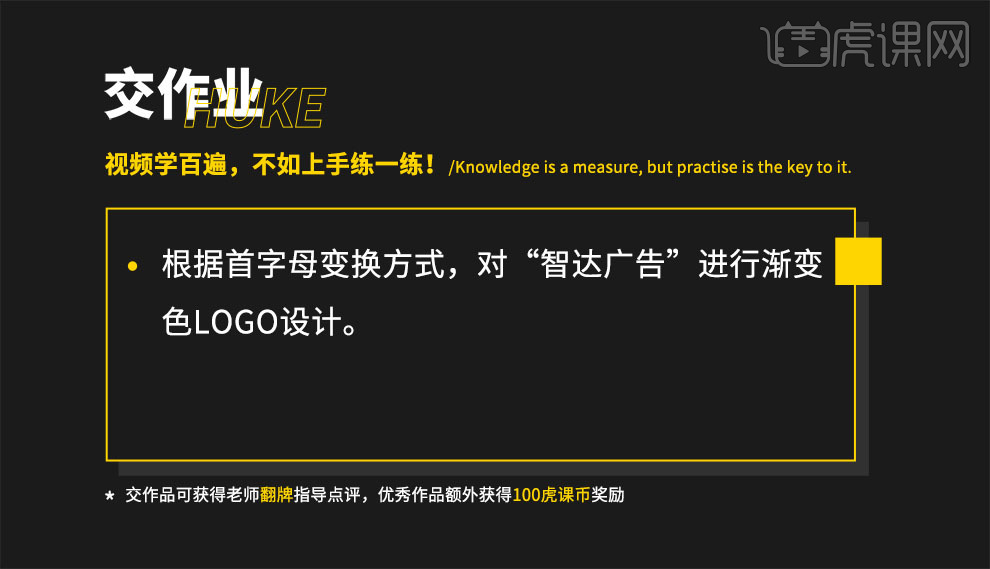
1、本课主要是讲LOGO的设计思路,课程的主要内容如图示。
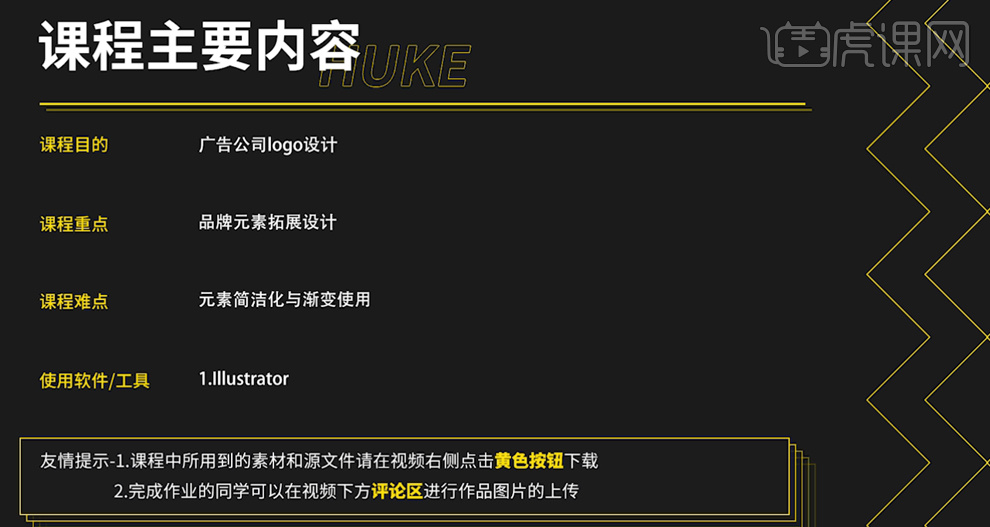
2、【打开】AI软件,【新建】合适大小的画布,使用【文字工具】输入LOGO文字信息。具体显示如图示。
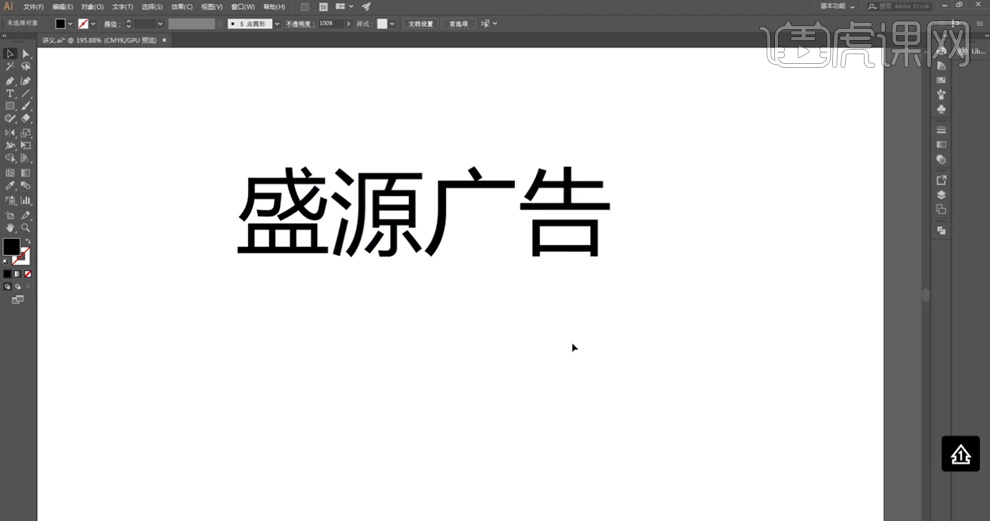
3、根据字面的理解思路,使用【画笔工具】绘制思路路径,将字面的意思转换为图形。具体参考如图示。
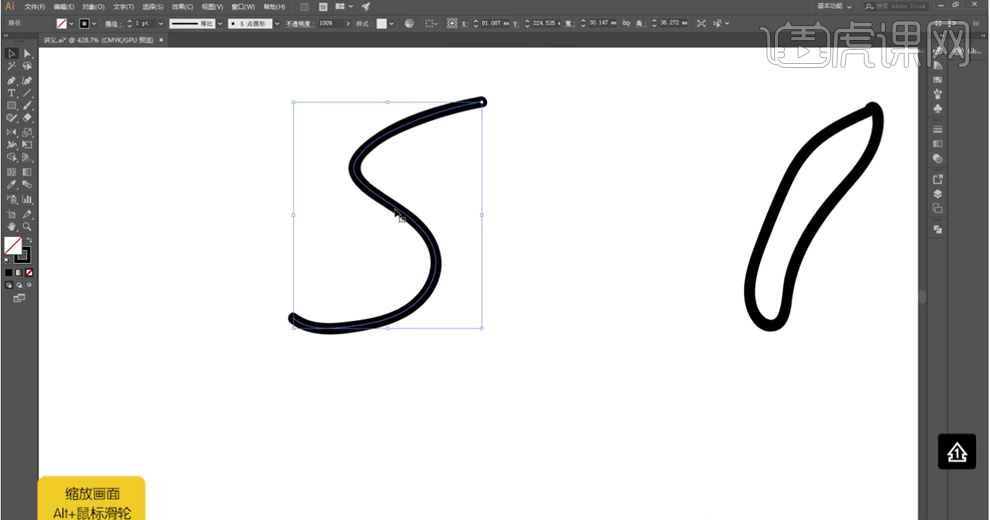
4、根据思路转换形状,使用【钢笔工具】绘制曲线图形,将图形进行调整角度拼合。具体参考如图示。
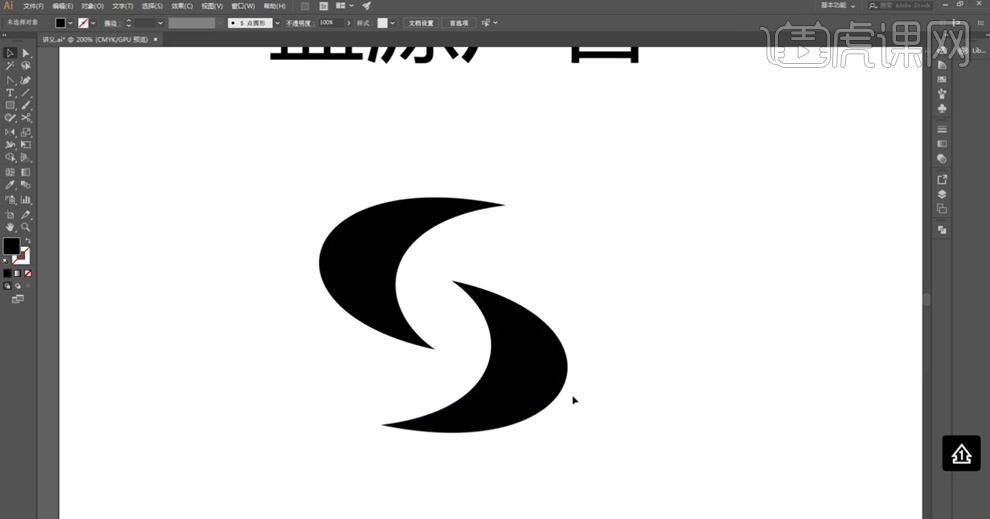
5、根据对称思路,【删除】多余的区域,使用【直接选择工具】调整图形曲线细节。根据火焰思路,【填充】橙色,使用【钢笔工具】和【直接选择工具】在图形合适的区域绘制切割曲线。具体显示如图示。
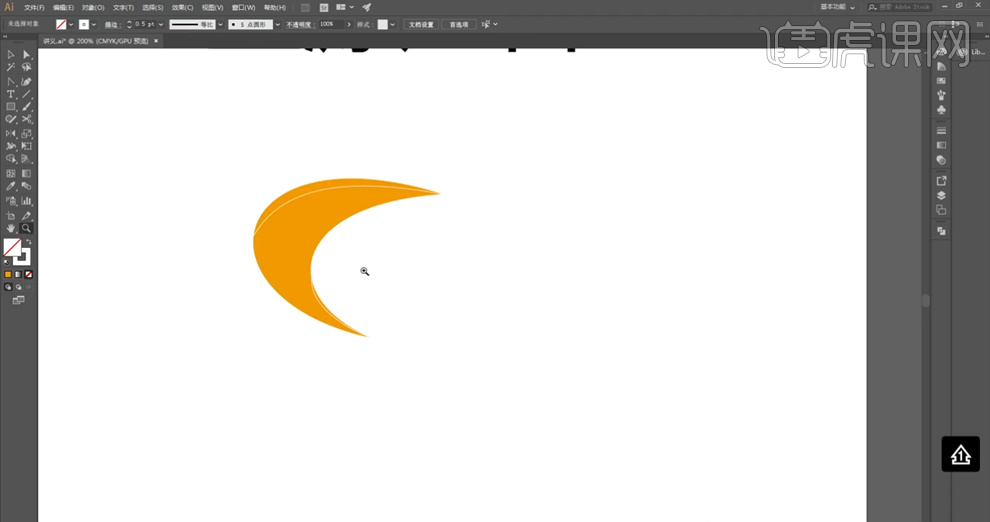
6、【选择】图形关联对象,单击【路径查找器】-【切割】,右击【取消编组】,根据火焰思路,【选择】对应区域,使用【渐变工具】给图形填充火焰渐变颜色。具体效果如图示。
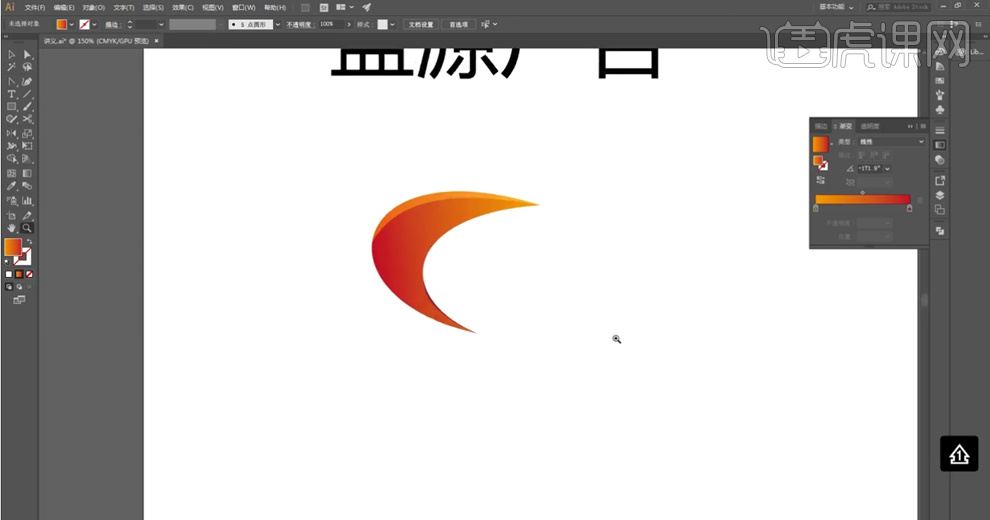
7、【选择】图形关联对象,按Alt键【拖动复制】,根据思路调整角度排列至对称位置。使用【椭圆工具】,根据字面思路设计,绘制合适大小的椭圆对象,【填充】橙黄渐变颜色,排列至合适的位置。具体效果如图示。
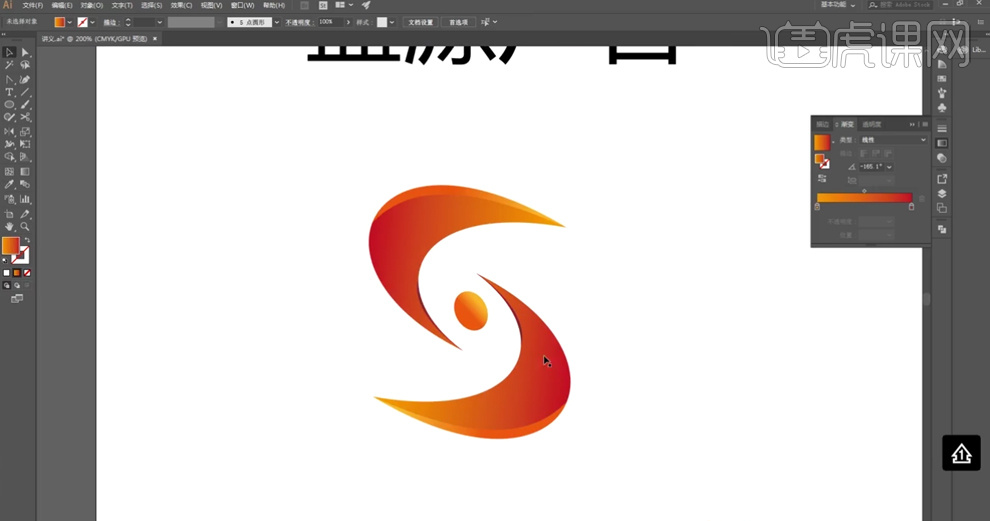
8、【选择】所有的图形关联对象,调整大小和角度,【选择】文字对象,【字体】汉仪刚艺体,调整大小和字体属性,根据设计思路排列至图形下方合适的位置,【填充】灰色。具体显示如图示。
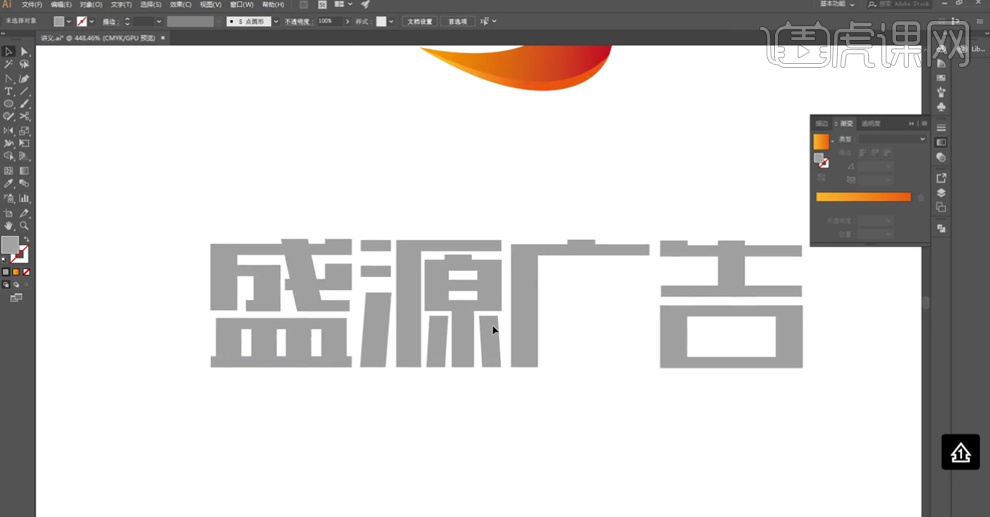
9、根据字体设计思路,使用【矩形工具】,在文字上方绘制笔画,调整图形角度和形状,排列至对应的位置。具体效果如图示。
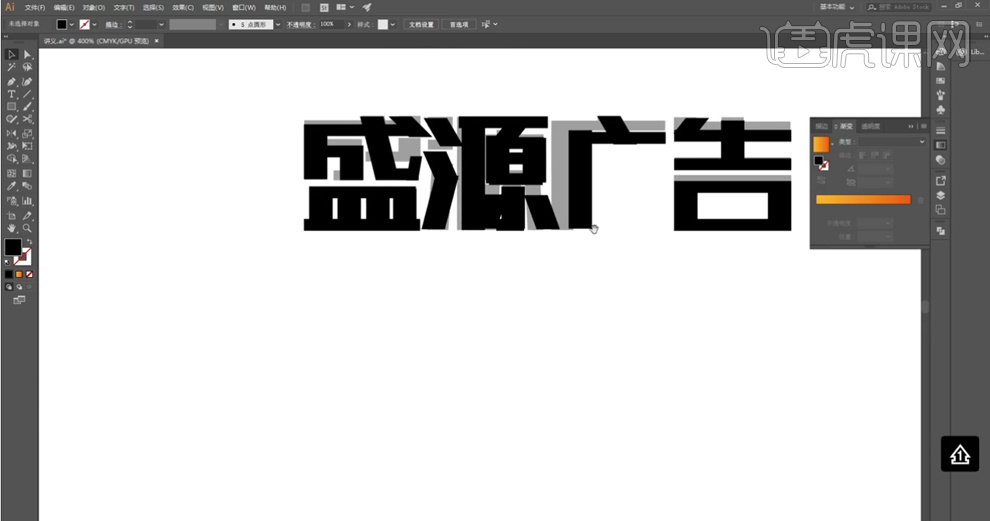
10、【选择】文字笔画关联图形,按Alt键【拖动复制】至合适的位置,根据设计思路,使用【直接选择工具】调整笔画形状和锚点位置细节。具体效果如图示。
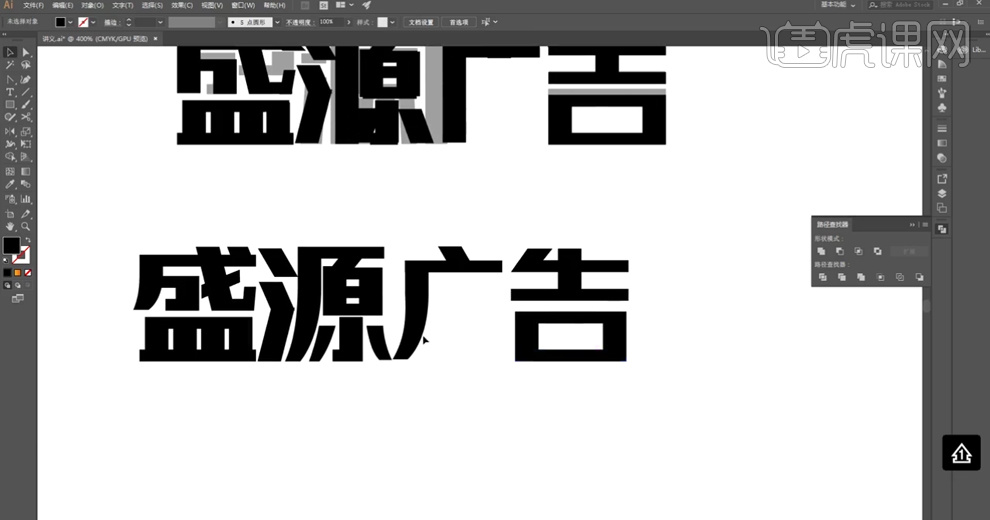
11、【框选】更改后的文字图形,单击【对象】-【扩展】,单击【路径查找器】-【联集】。右击【取消编组】,使用【直接选择工具】,调整锚点位置细节,【选择】关联拐角锚点,【拖动】锚点至圆弧合适的角度。具体效果如图示。
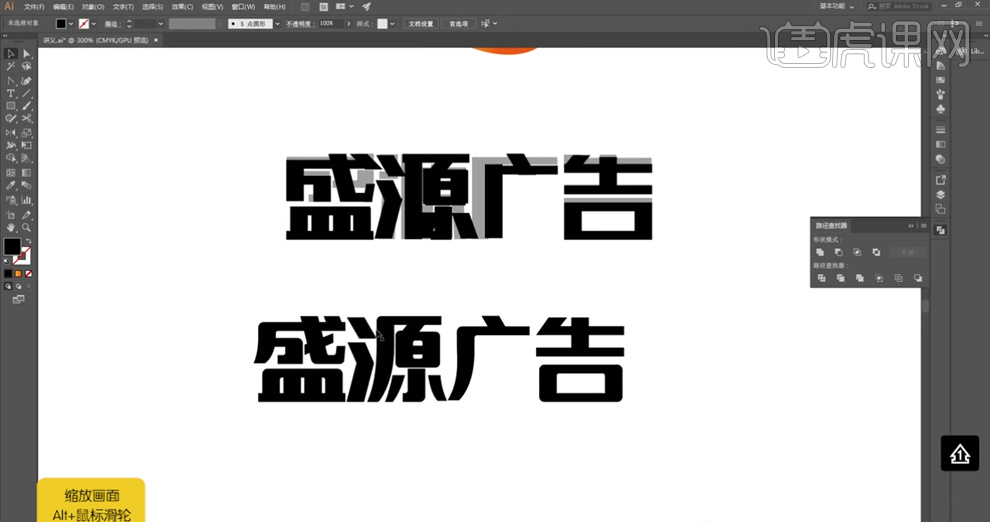
12、【删除】画面多余的参考文字图形,调整文字的间距排列至图形下方合适的位置。使用【文字工具】输入英文辅助文字,选择【英文黑体】,调整文字大小和间距,排列至中文下方合适的位置。具体效果如图示。
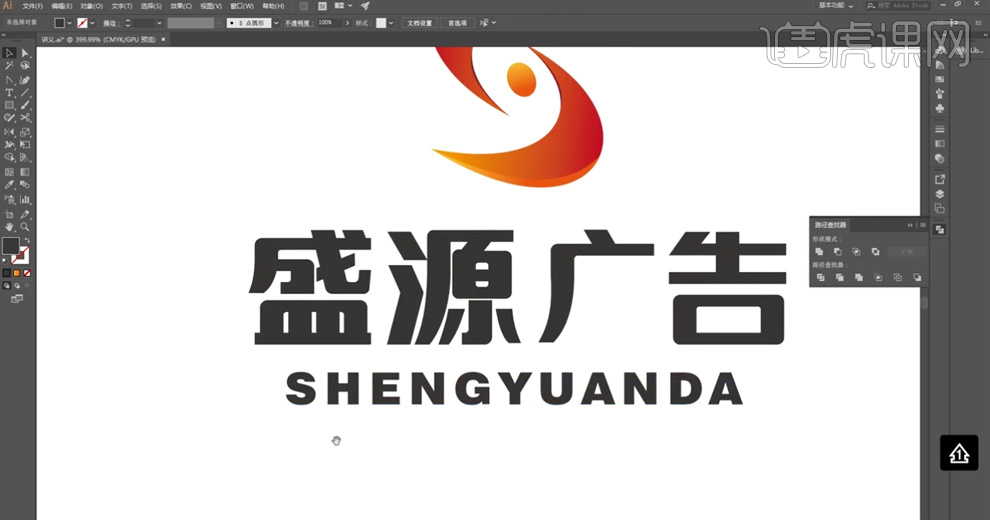
13、根据画面整体预览效果以及设计思路,使用【矩形工具】绘制装饰图形,排列至英文周边合适的位置。具体效果如图示。
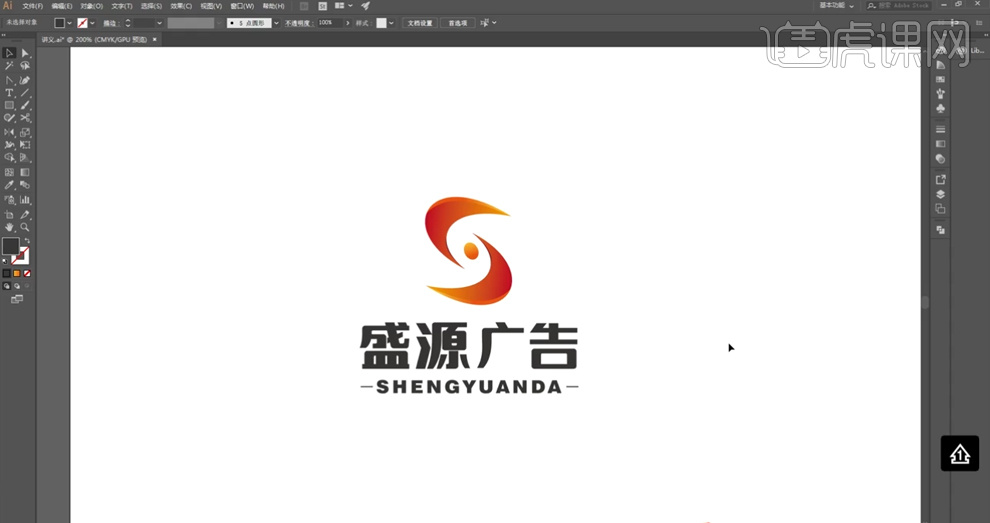
14、本次课后作业的内容如图示。

15、最终效果如图示。

国际设计公司怎样设计LOGO
今日布置作业如下:
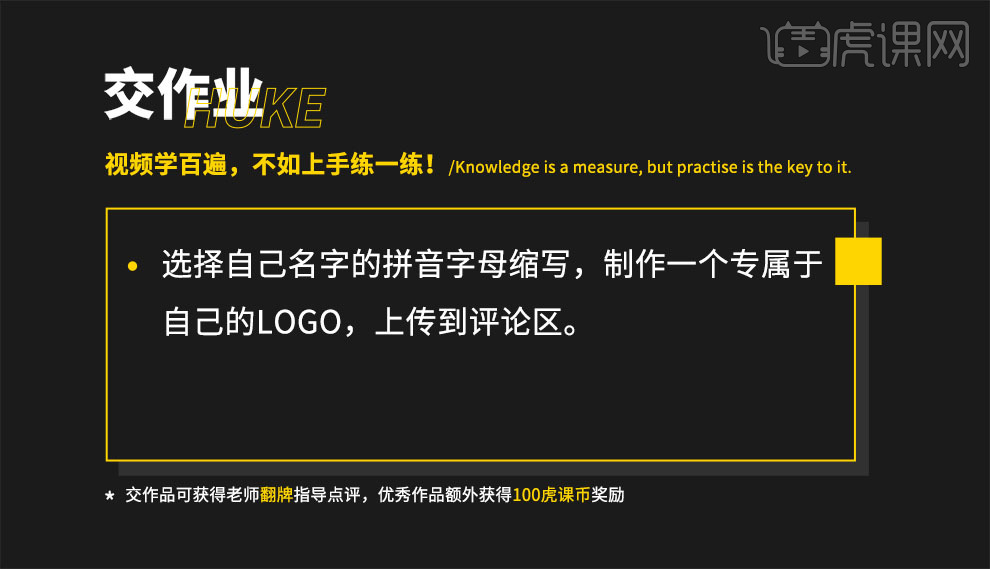
1、首先查看本节课的主要内容。
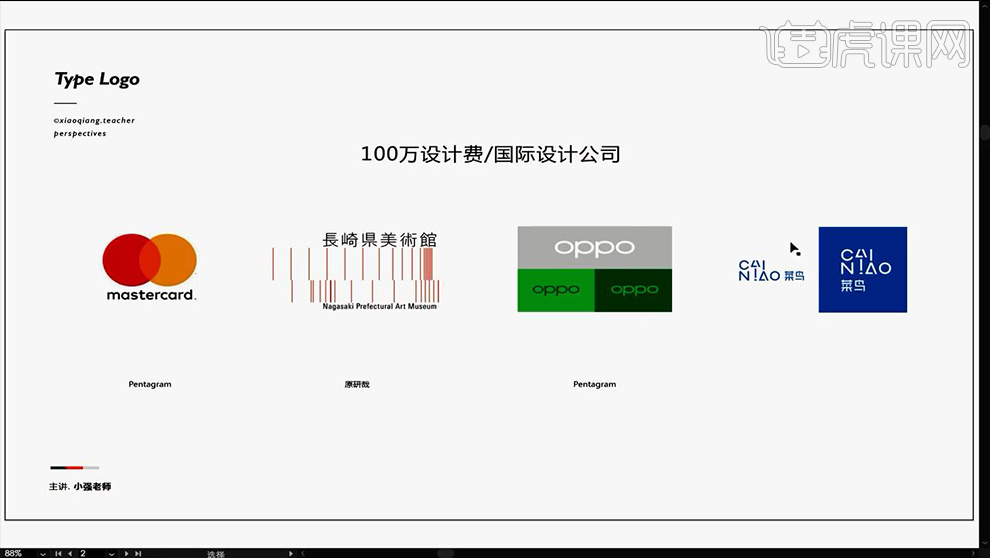
2、然后是本节课的课程作业,作业内容、提交方法如图所示。
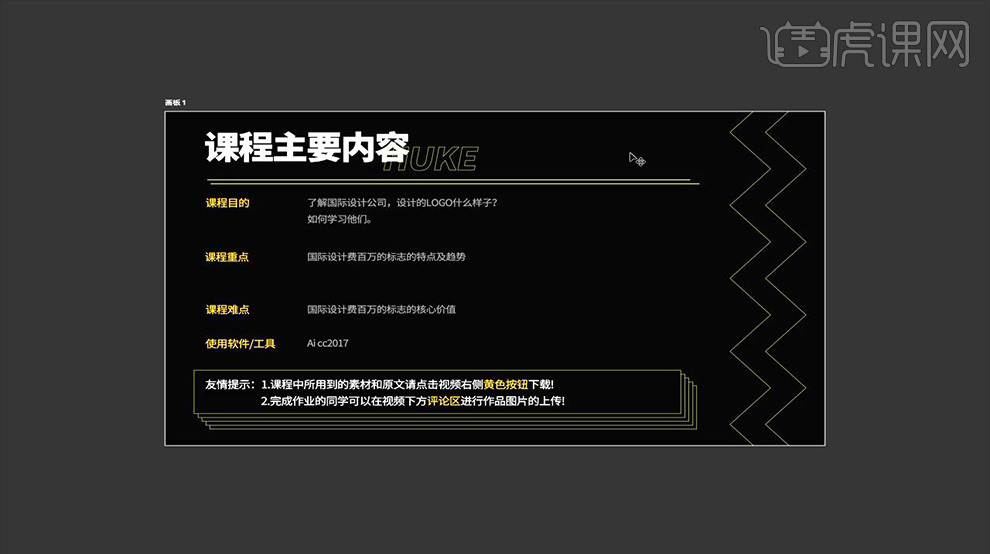
3、然后对【国际设计公司设计的LOGO】进行赏析。
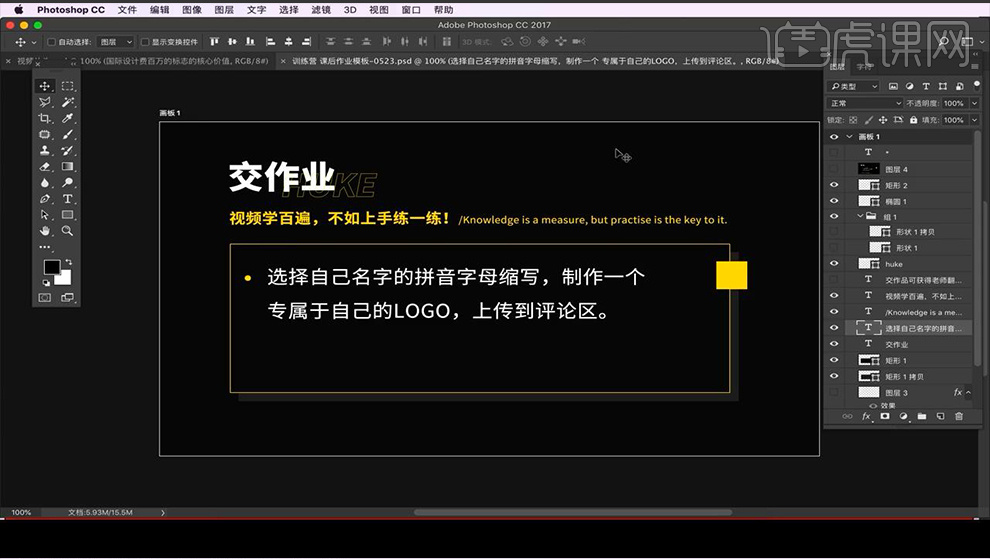
4、然后介绍几个国外的设计网站【WOLFF OLINS/MOVINGBRANDS/ndc.co.jp】观察分析得出这几个设计网站特点:简洁、几何感、字体LOGO、明亮、强大的应用。
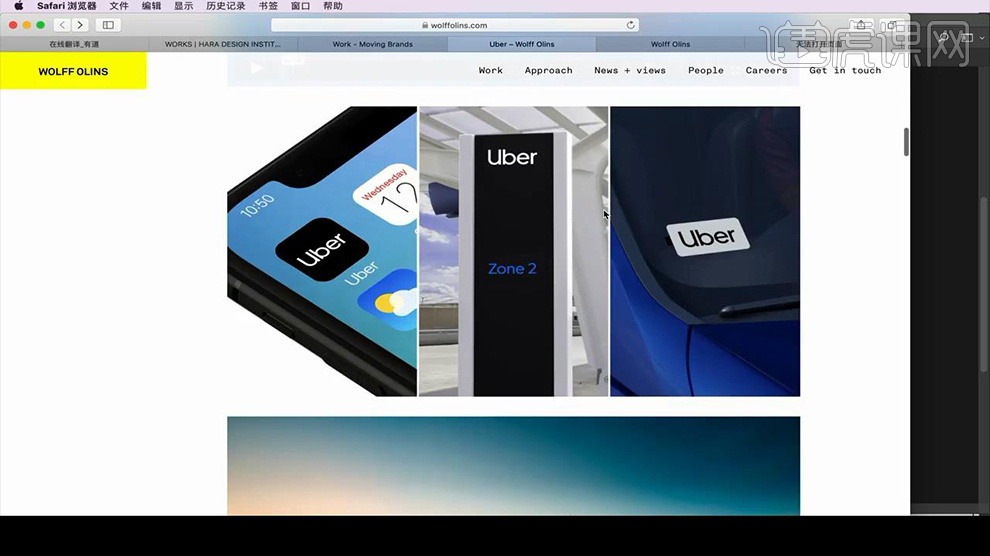
5、本节课主要从【互联网、科技、金融行业以及老品牌的标志更新进行讲解】,并且本节课的课程体系如图所示。
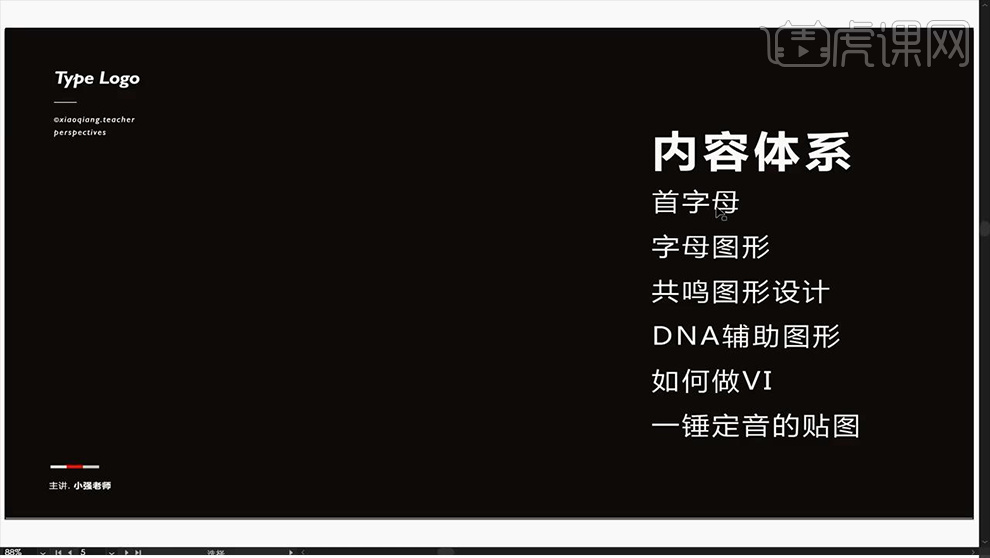
6、然后分析【国际设计公司,LOGO特点,以及学习他们什么?】以【万事达LOGO为例】看似是两个很简单的圆,但是旗下的产品都将【圆这个元素运用到了极致】。
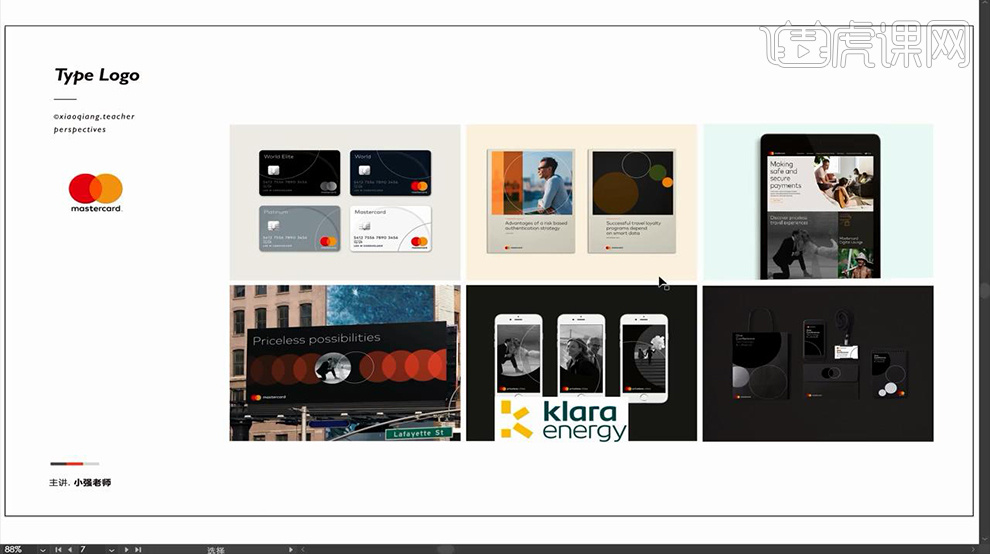
7、【标志设计不是品牌设计,只有品牌才值钱,标志不一定值钱】,然后讲师总结了【国际大公司LOGO的设计的趋势】内容如图所示。
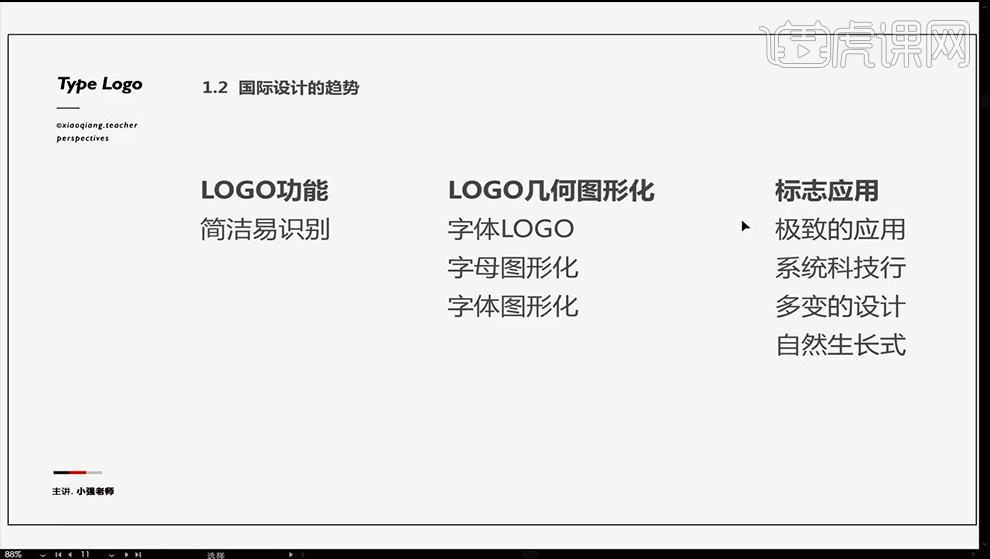
8、然后之后设计发展趋势中,找到了几款比较有代表性的LOGO,LOGO如图所示,他们的主要特点是【简洁、几何化】。
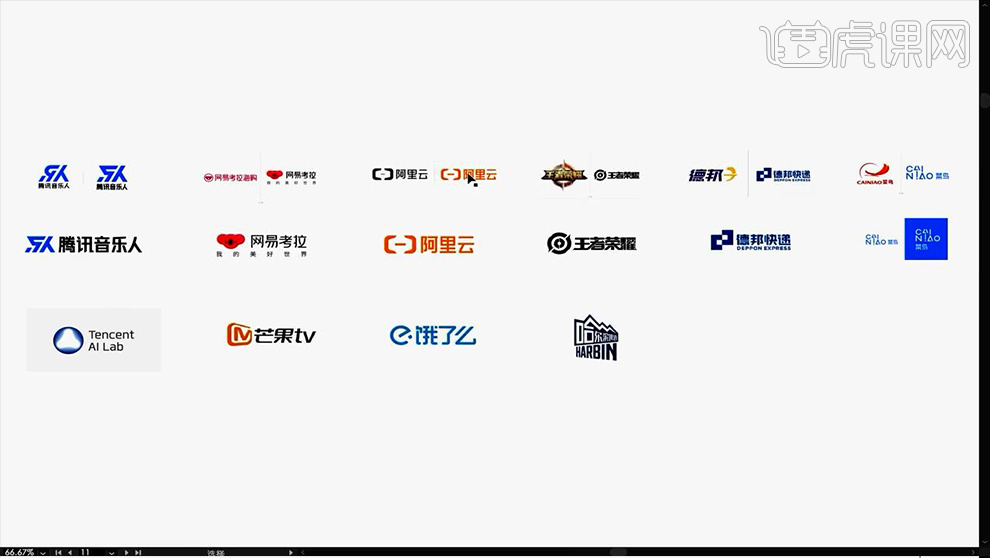
9、然后还有几种设计趋势,【首字母趋势、字母/字体图形化、图形简洁,符号性强】各个代表的LOGO如图所示。
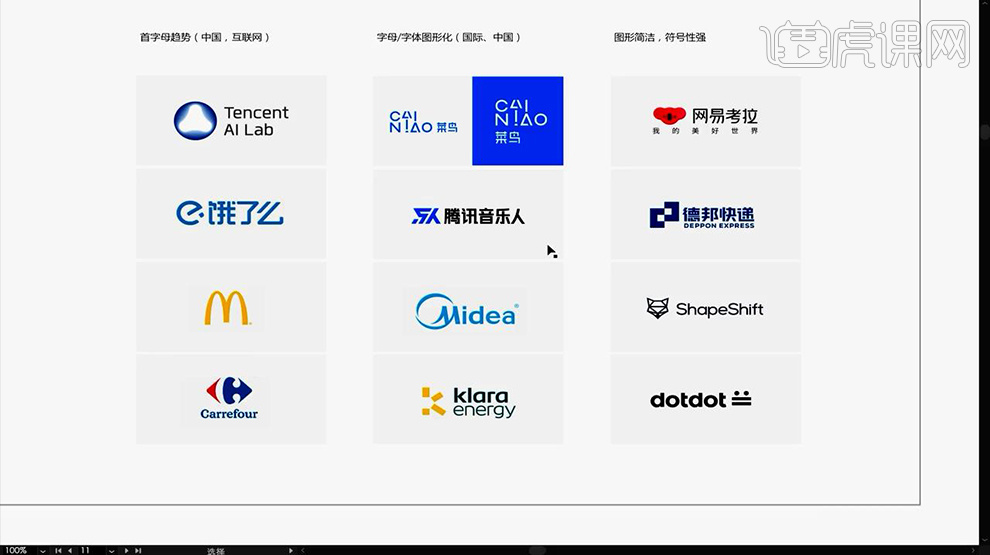
10、然后是几个比较具有达标性的LOGO延展,延展的物品、思路如图所示,他们的延伸物品,基本上都将【LOGO延伸到了极致】。
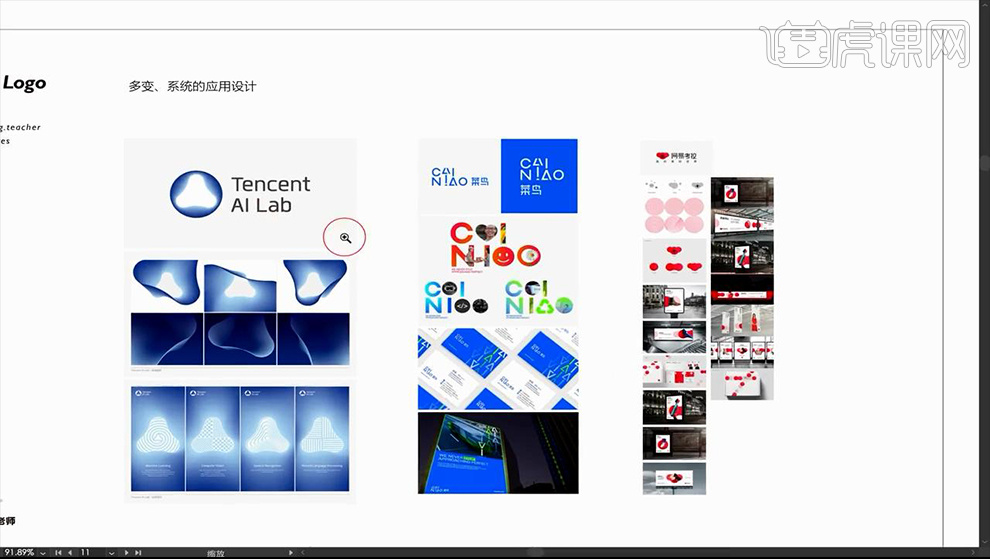
11、真正的品牌设计师需要让【产品散发活力/严肃/严禁/亲和】的风格,品牌应用要从多个触点进入,可以从【名片、海报、app、网站等】。
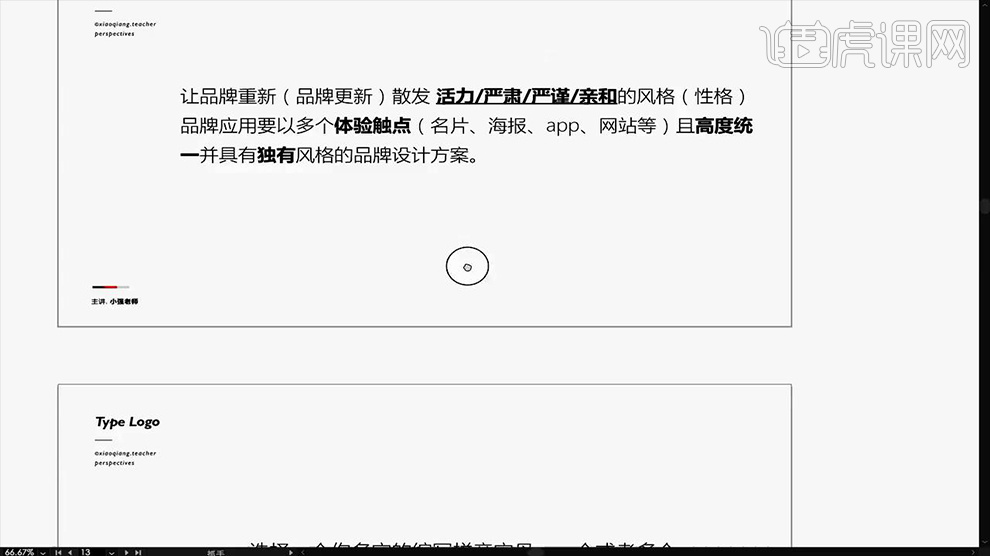
12、然后本节课的作业是将自己姓名的首字母,设计一个LOGO,比较优秀的案例可以欣赏‘勒布朗·詹姆斯的LOGO’。
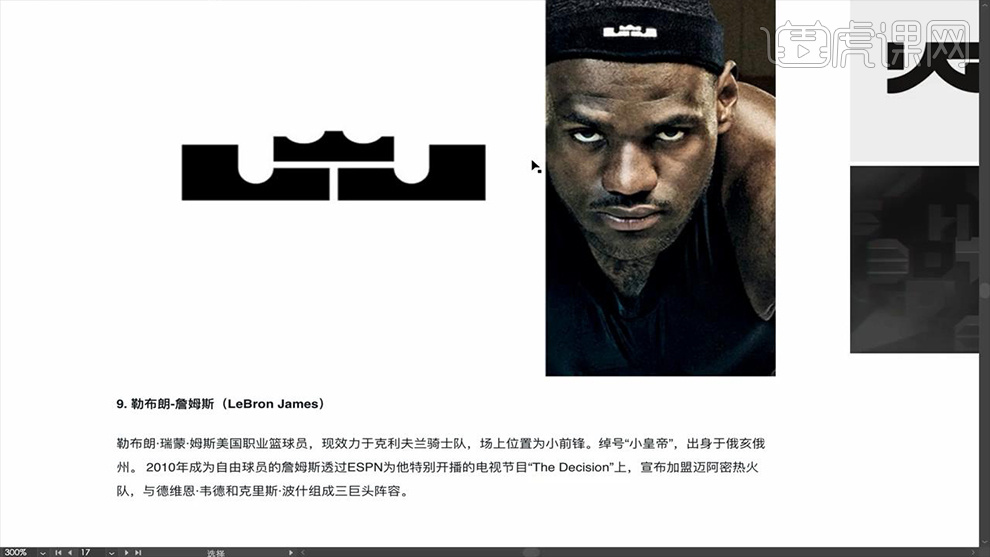
13、本节课内容到此结束。
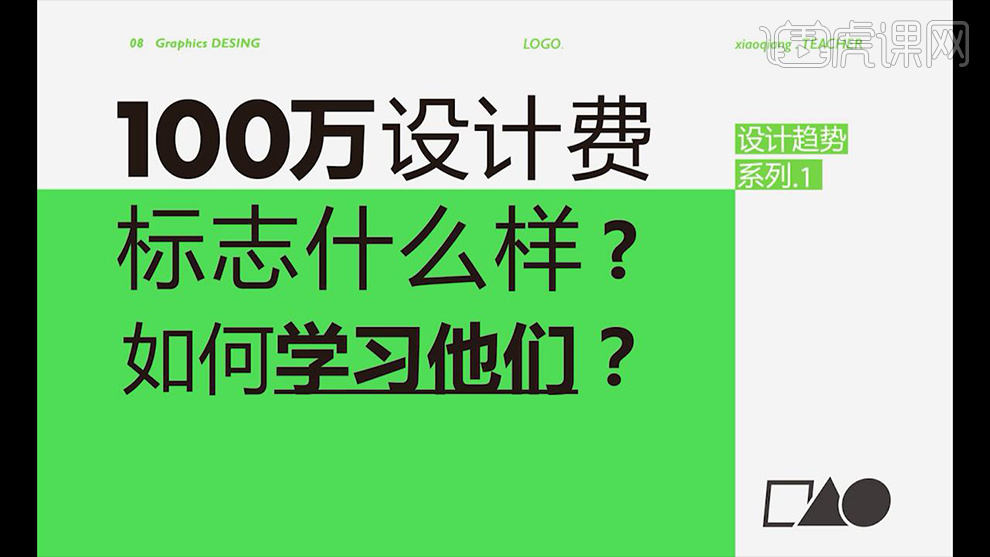
使用AI如何设计外贸公司品牌logo
今日布置作业如下:
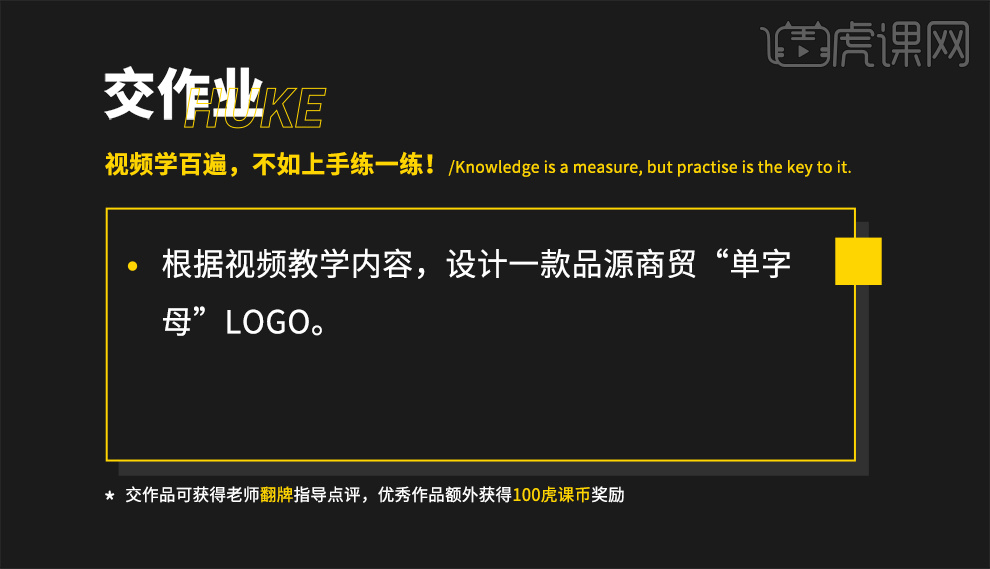
1.本节课我们进行讲解外贸公司品牌logo设计,重点是单字母变形设计。
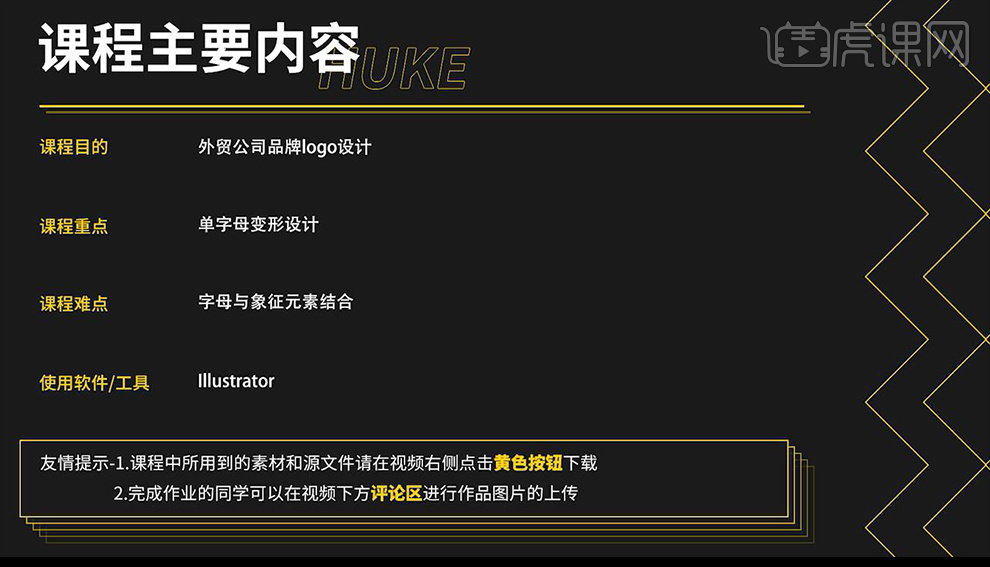
2.我们得到品名【格鲁外贸】首先我们先来使用【钢笔工具】绘制线段为G的形状,然后将拐角进行导圆角处理。
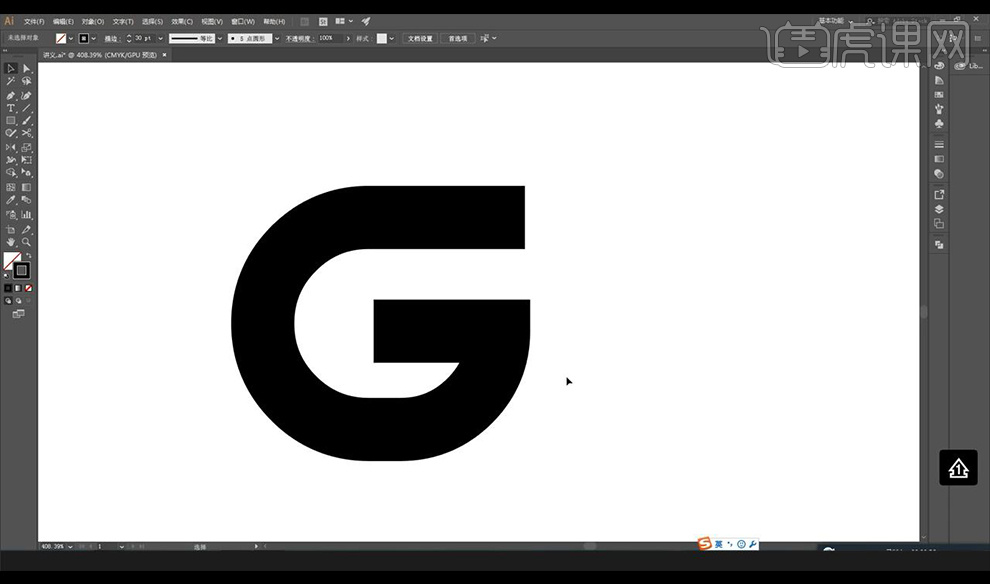
3.然后我们将形状创建轮廓,然后使用【直接选择工具】将形状进行调整,然后使用【钢笔工具】进行在上方绘制形状如图所示。
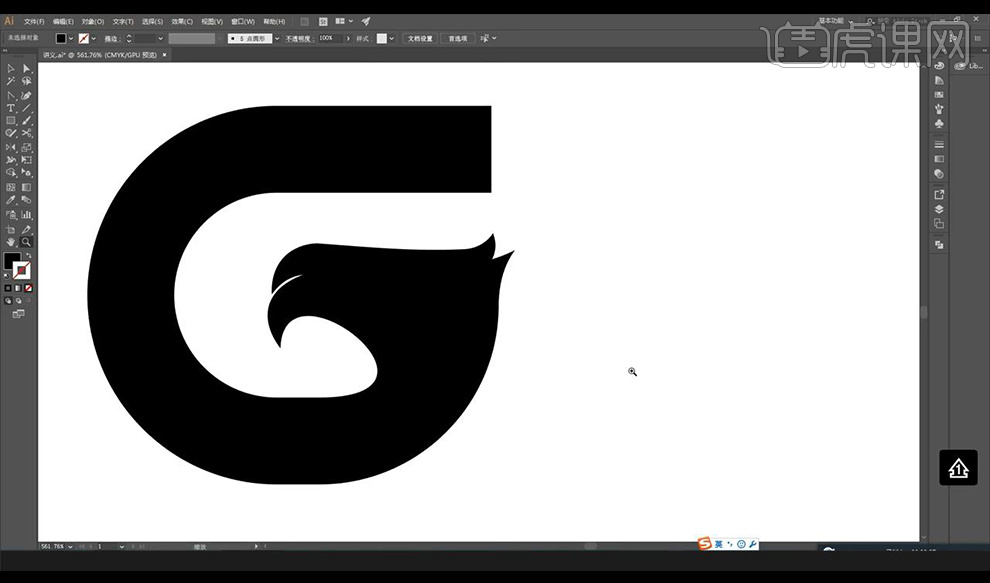
4.接下来我们在上方绘制一个矩形然后选中后方形状进行分割开进行删除不需要的部分。
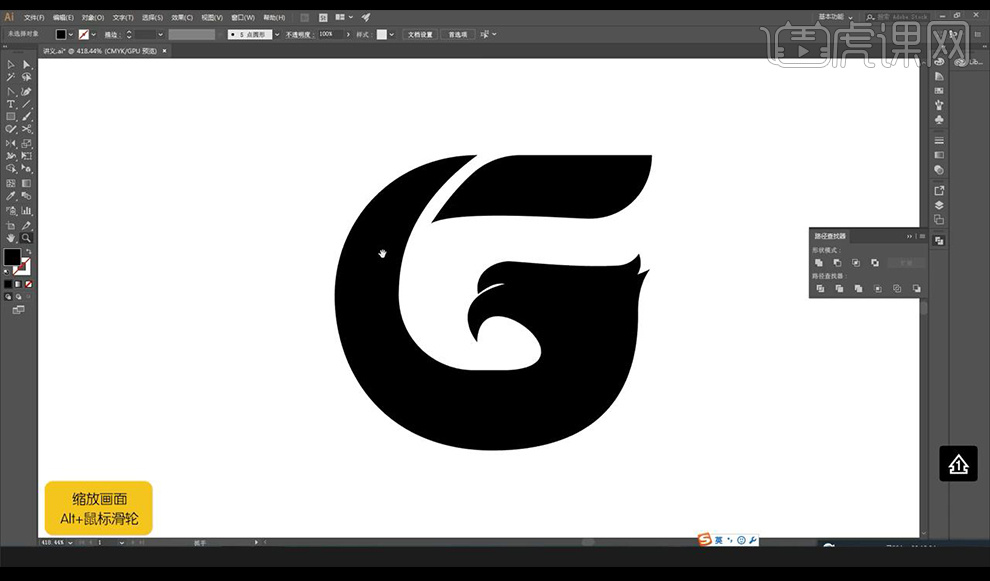
5.然后我们使用【直接选择工具】进行调整外形锚点效果如图所示。
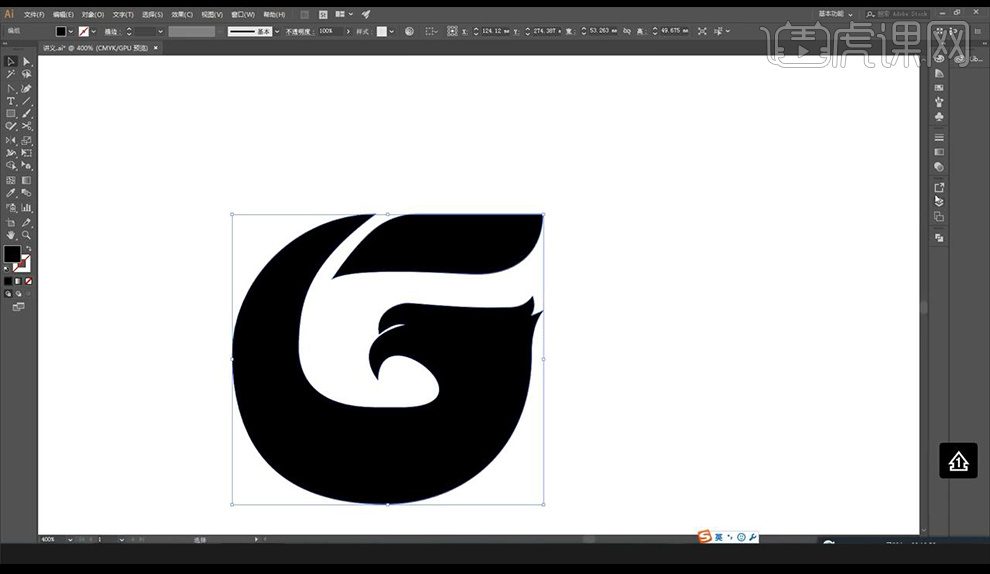
6.我们进行将其添加渐变效果如图所示。
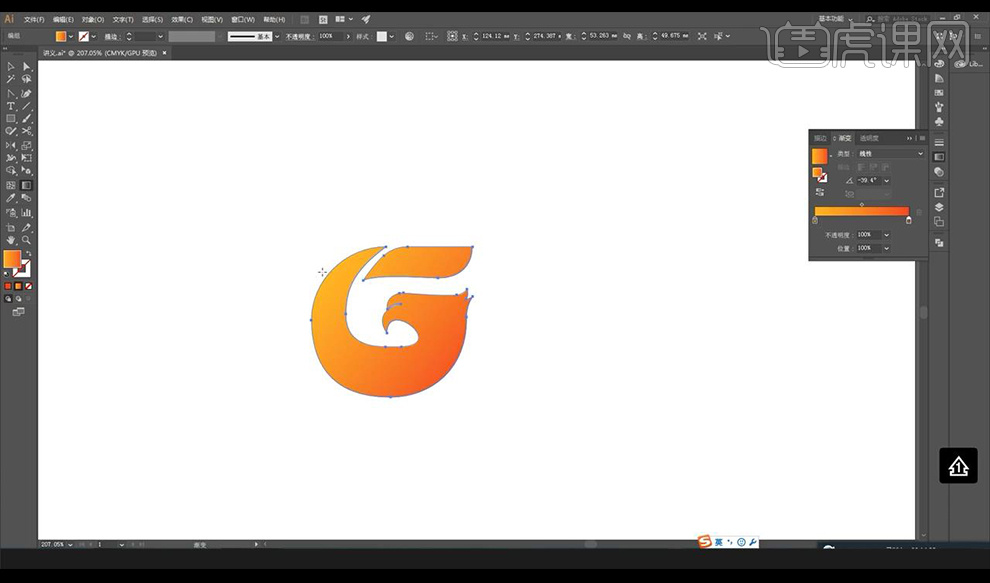
7.然后我们输入品名使用字体【汉仪刚艺体】然后我们进行降低不透明度。
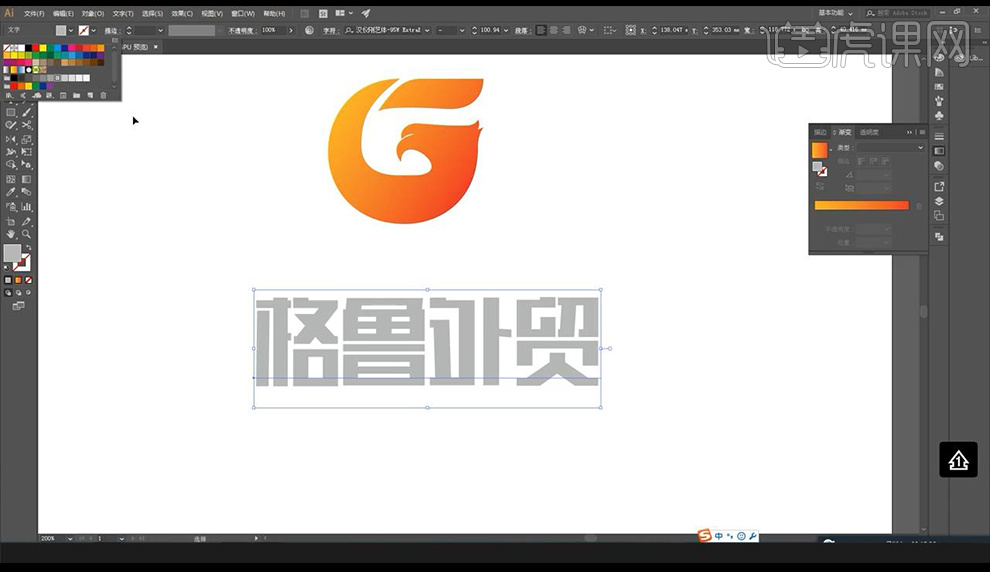
8.接下来我们使用【钢笔工具】勾勒线段当做笔画进行组合。
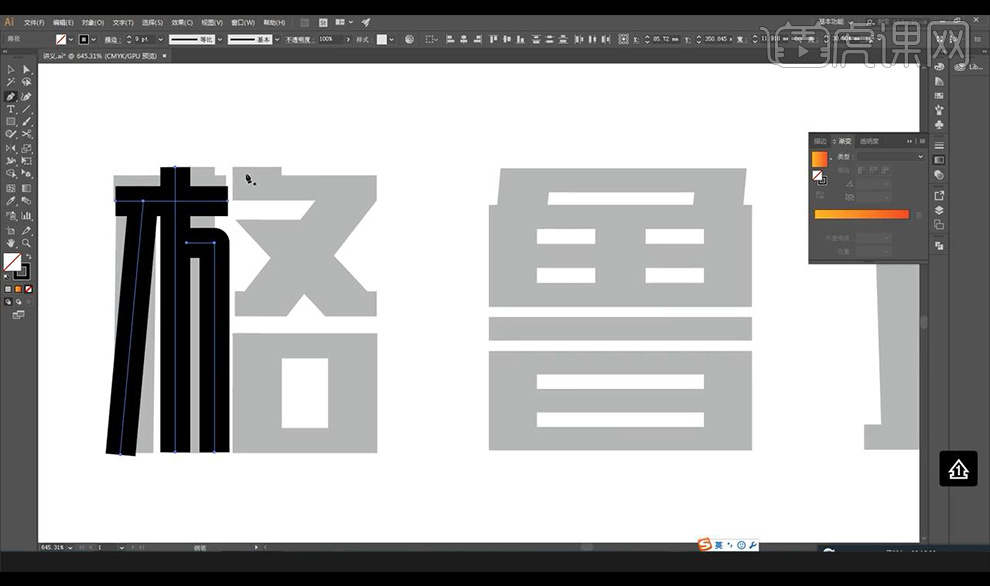
9.我们继续进行勾勒线段组合成文字【格】如图所示。
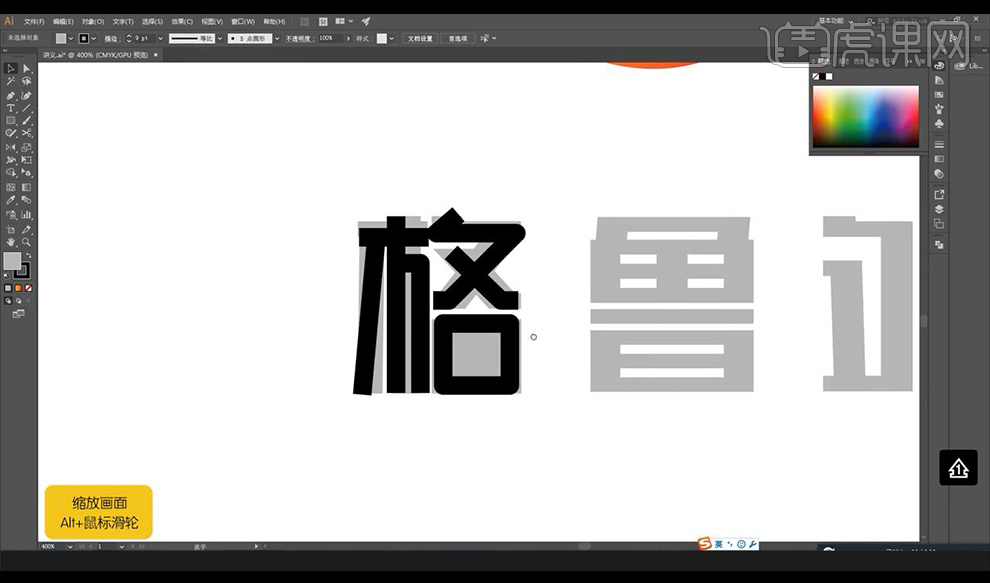
10.继续进行使用相同的方式勾勒线段组合成文字如图所示。
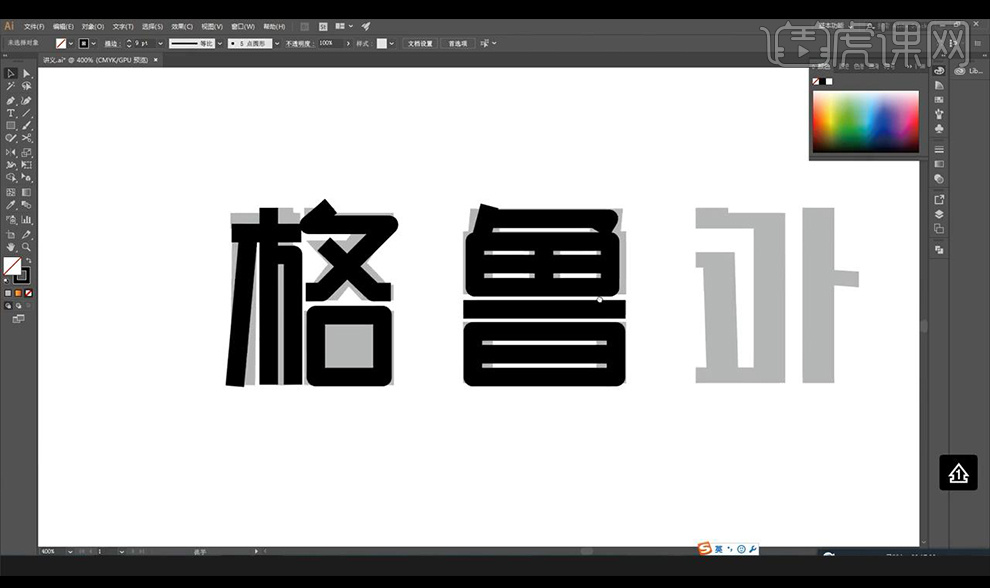
11.然后我们继续勾勒线段组合成文字【外】如图所示。
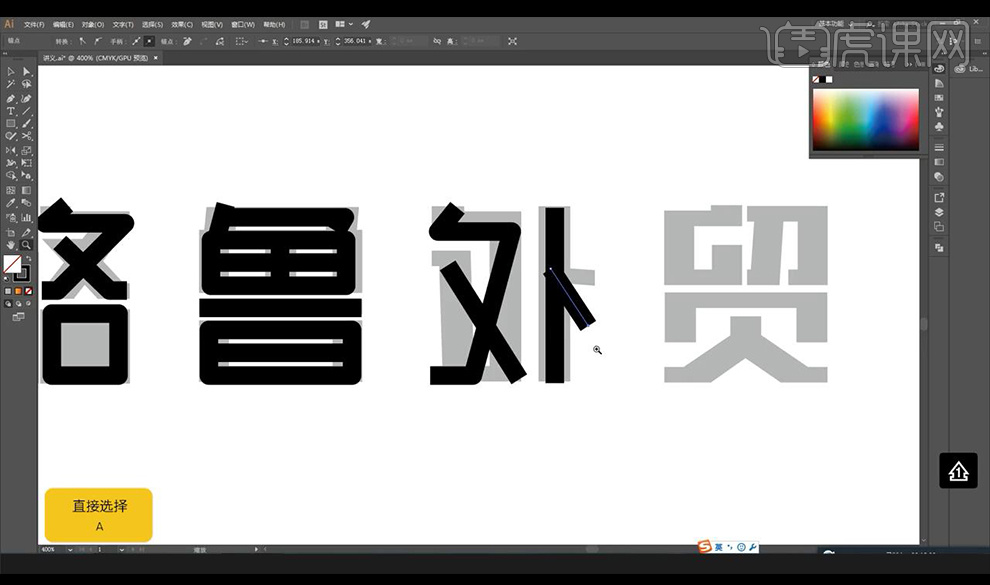
12.最后我们将【贸】字进行勾勒出如图所示。
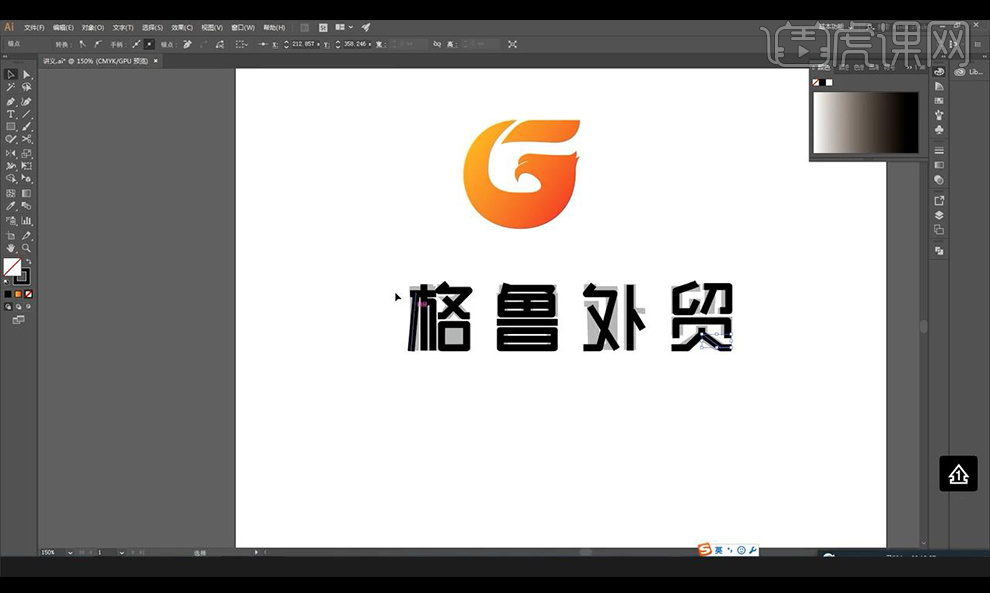
13.我们将所有文字全选进行扩展,然后我们将文字摆放在形状右侧,接下来输入英文装饰文案摆放在下方。
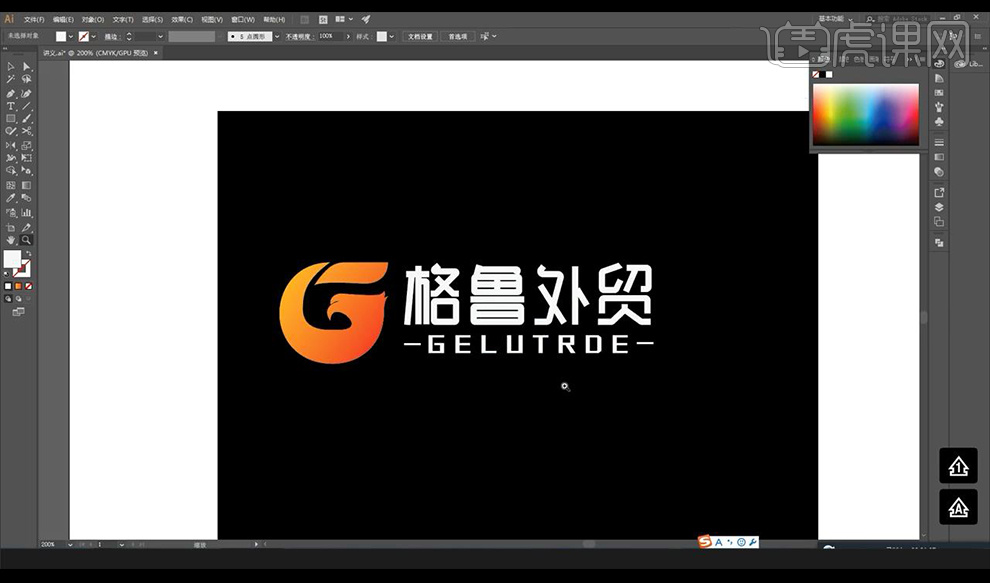
14.然后我们继续进行调整一下细节部分的形状。

15.给大家留一个课后作业,做一个【品源商贸】的logo。
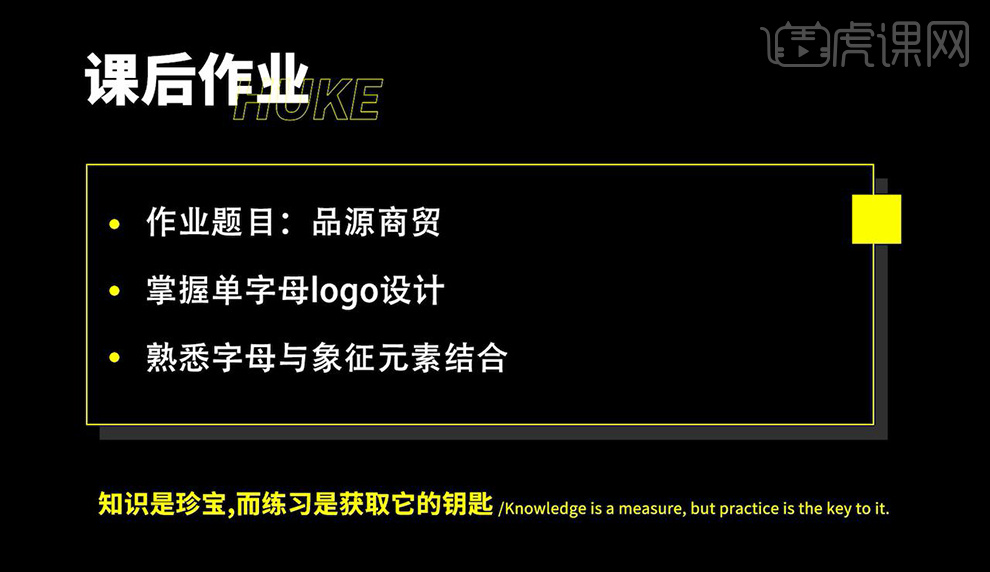
16.本节课结束。

AI怎样设计地产类开发公司logo
1.本节课开始之前我们先看一下找的案例LOGO,比较简洁,英文全称做过设计的。
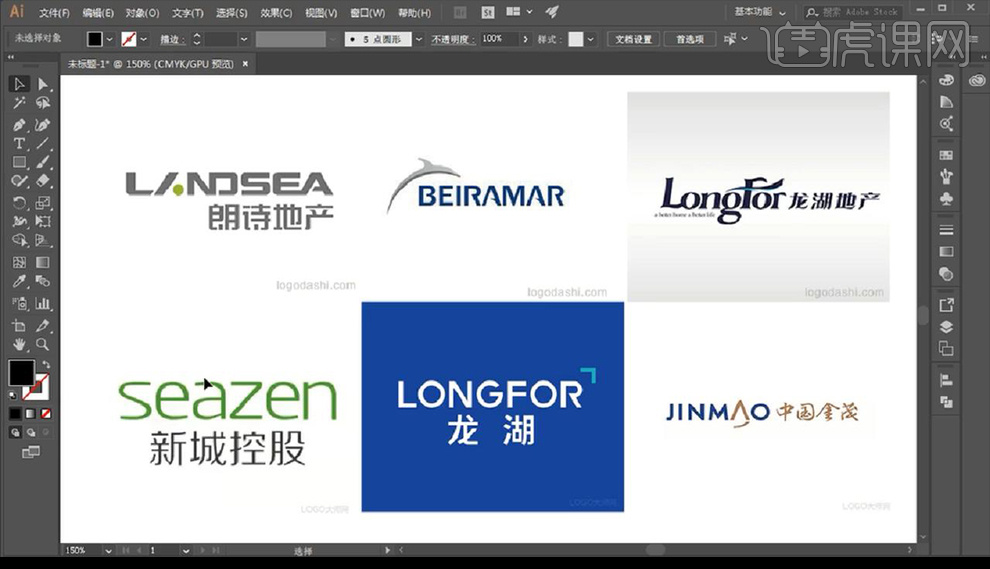
2.本节课的题目是【荣泰控股】,我们先输入它的拼音。
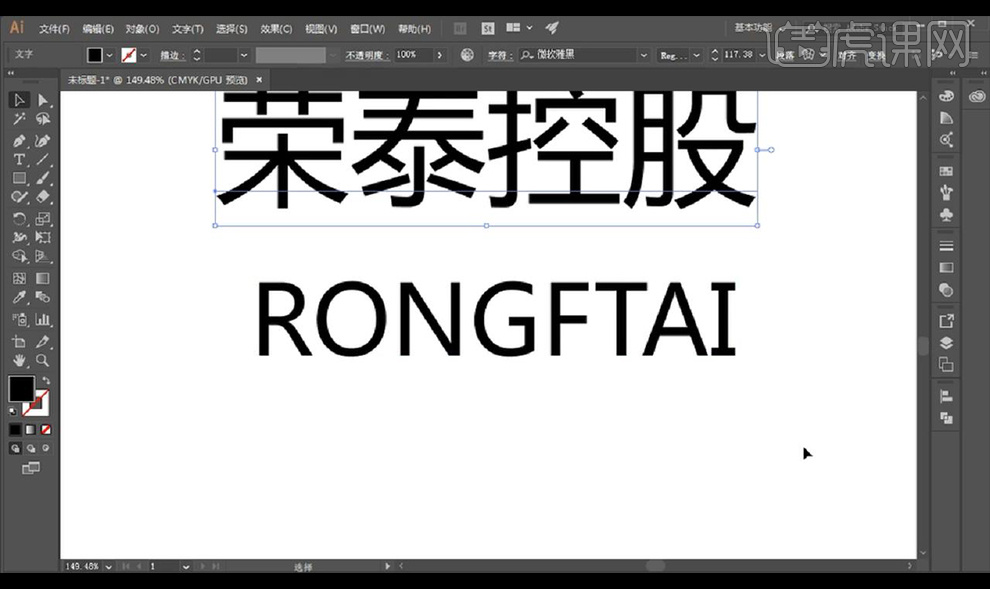
3.我们不可以用字库字体,我们要自己设计,使用【钢笔工具】勾勒字母的形状如图所示。
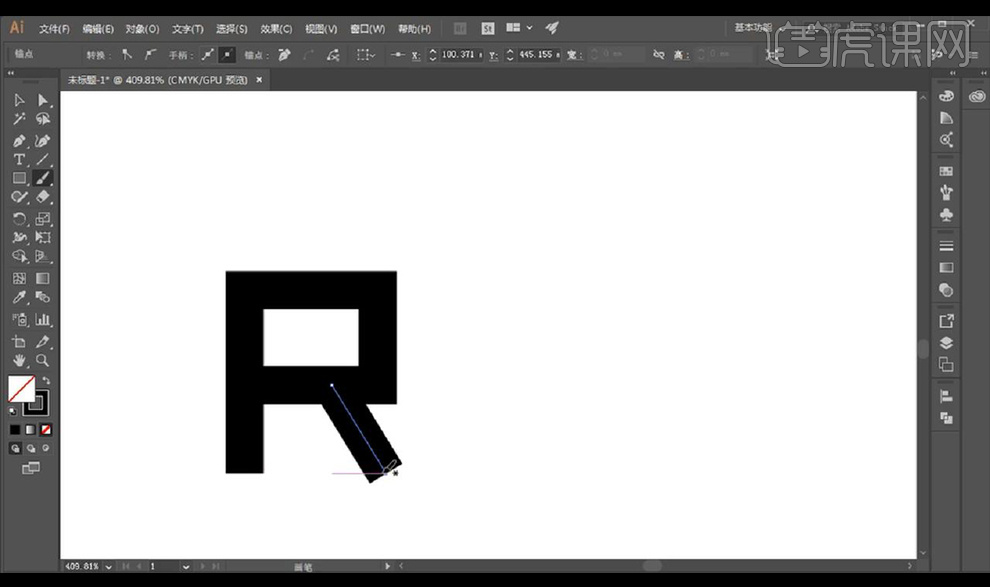
4.然后我们绘制一个圆形关闭填充打开描边,再向右进行勾勒字母如图所示。
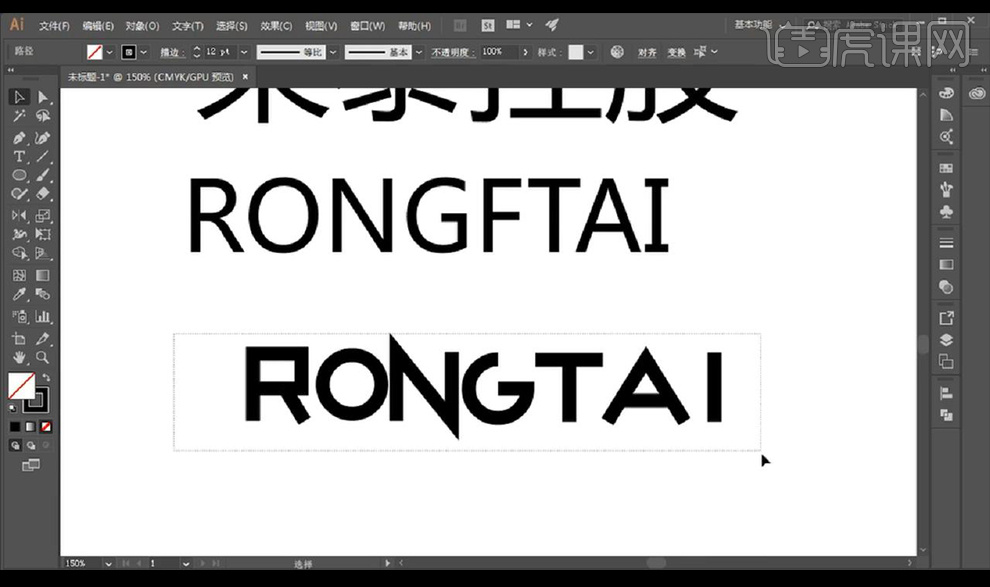
5.我们将N的角改为圆角,绘制矩形规范字体大小进行调整如图所示。
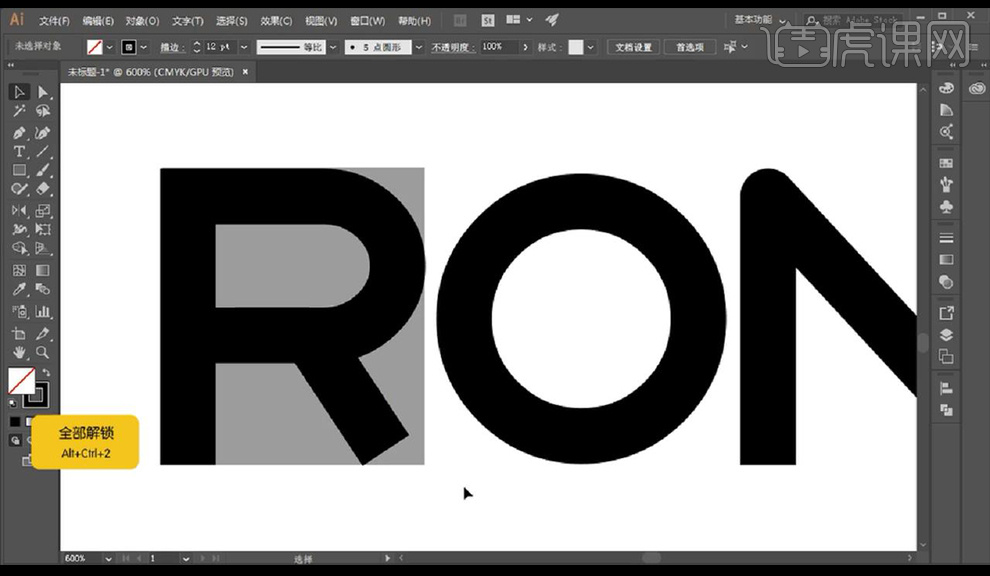
6.然后我们使用【直接选择工具】选择锚点进行调整文字的锚点位置上下水平一点摆放。
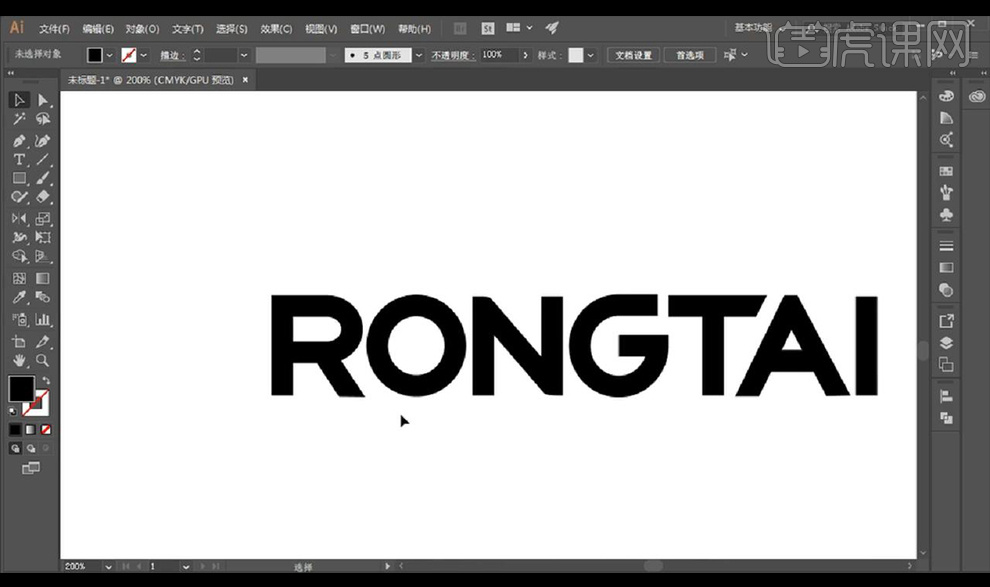
7.然后我们在部分的笔画下方进行倒圆角处理。
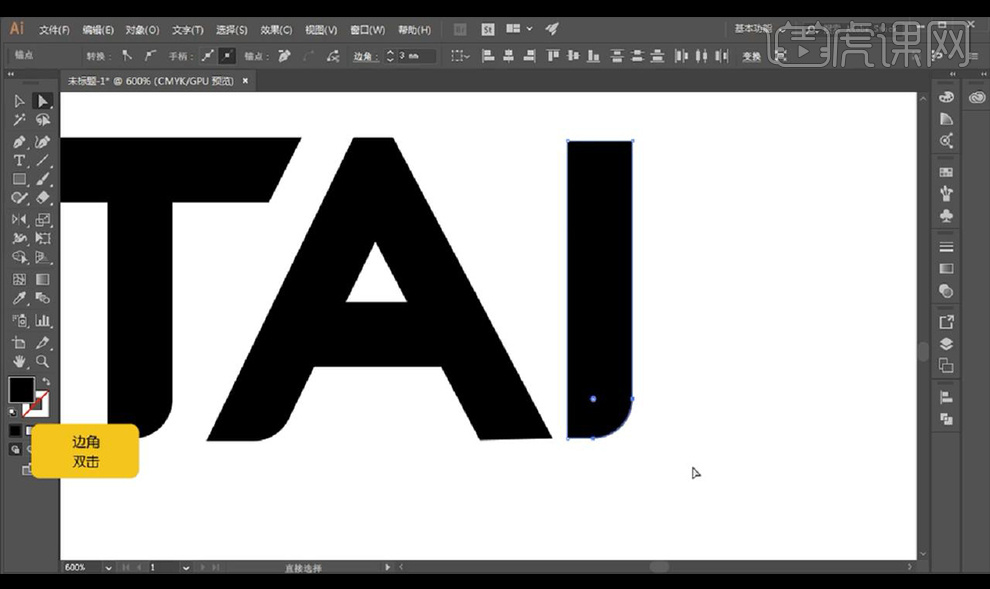
8.接下来我们将GT两个字母连接起来,在修改字母颜色为黄色,其他字母的颜色为蓝色。
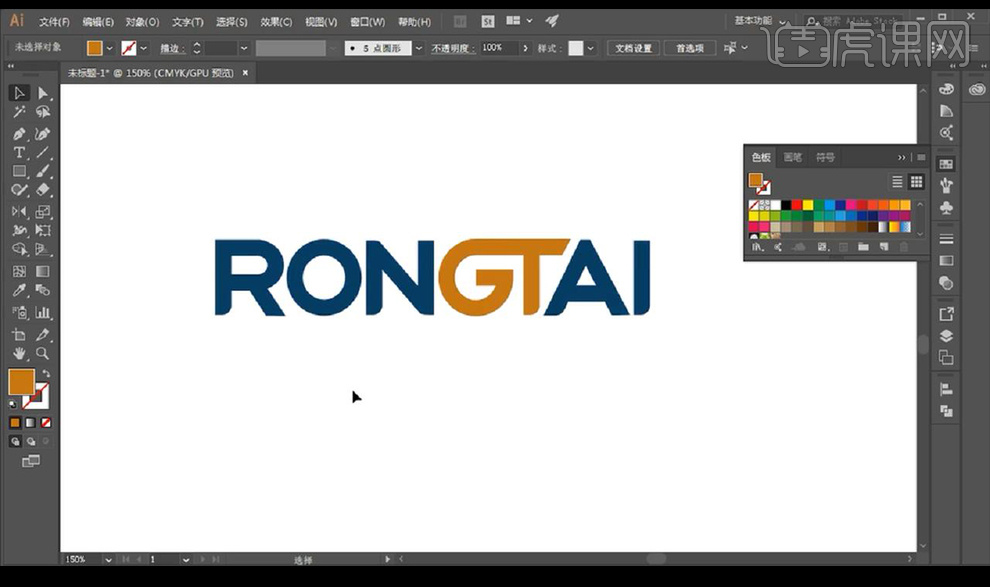
9.我们讲中文进行拖入摆放在右侧,进行修改字体为【汉仪刚艺体简】,再进行修改字体颜色我们进行参考自己设计。
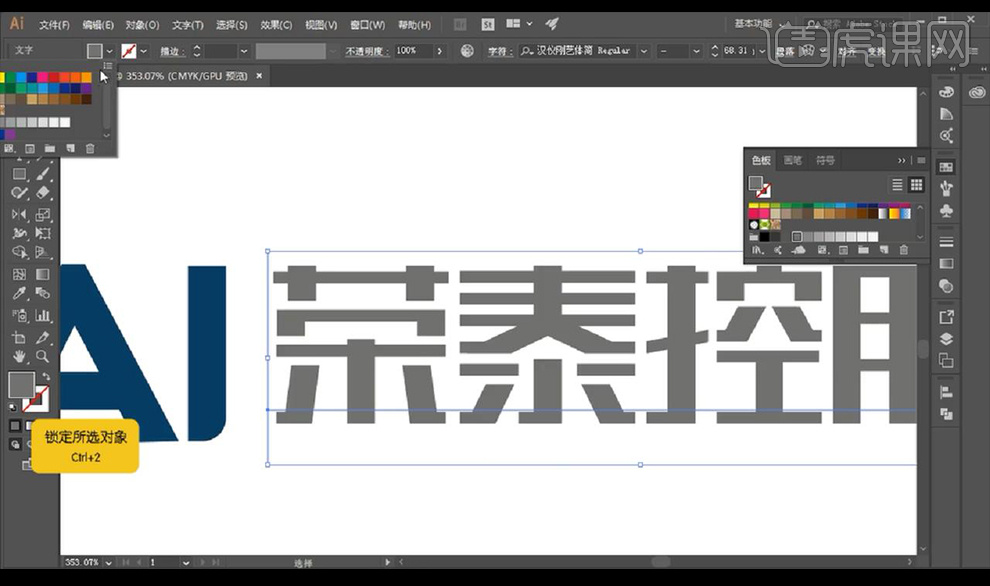
10.我们进行绘制矩形然后进行组合文字形状如图所示。

11.然后我们将文字复制下来,修改为蓝色进行编组,将多余锚点删除。
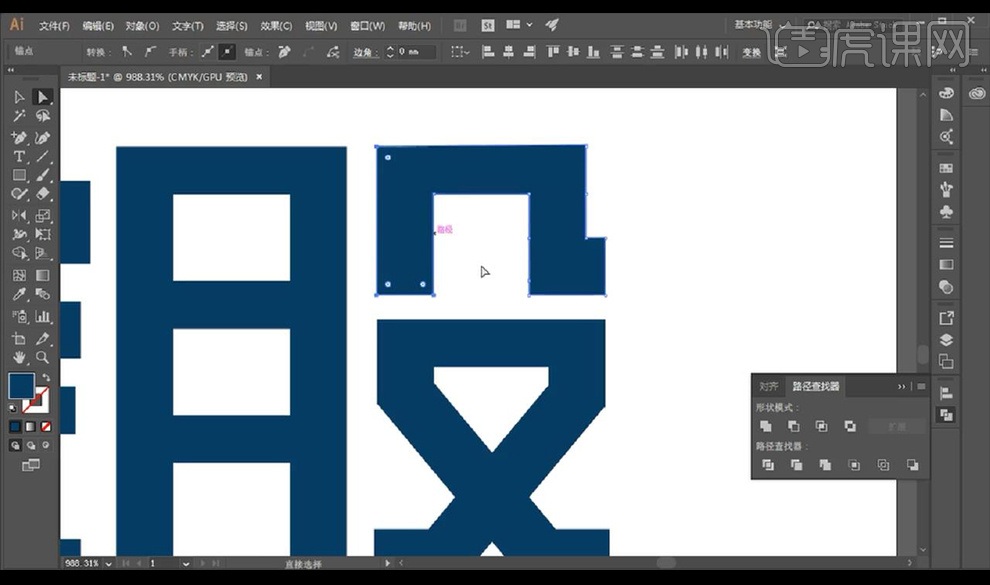
12.我们将文字的大小放大到英文大小,然后进行修改底部导圆角处理做出统一,将上面部分也进行倒圆角处理。
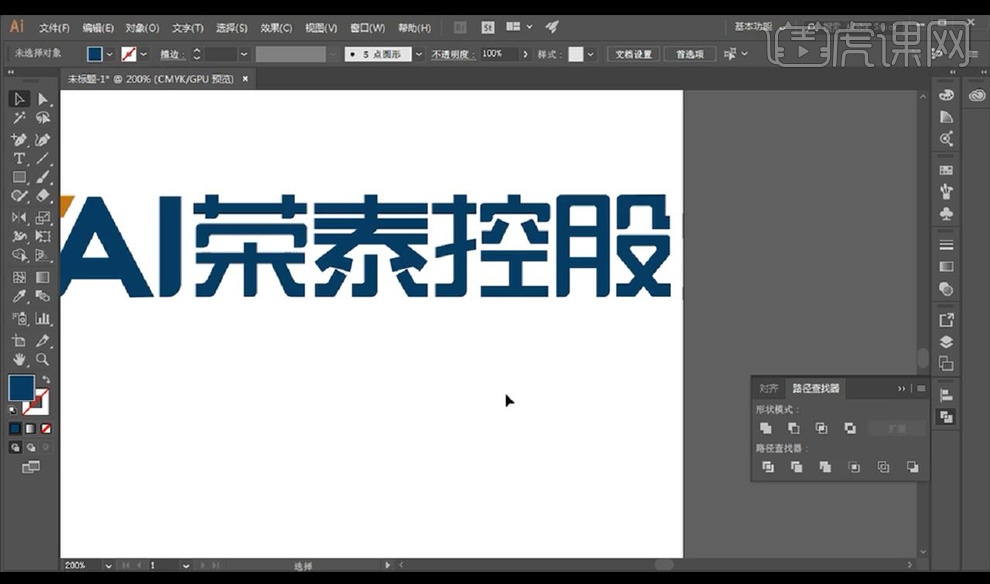
13.全部选中文字【E】进行倾斜一点,比较动感活力一些。
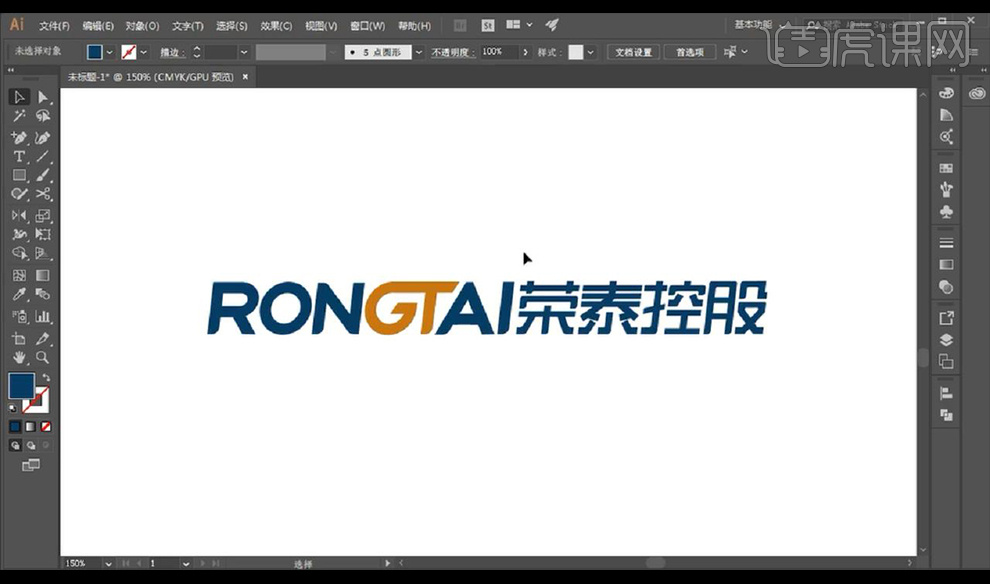
14.大家回顾一下,字母文字都需要自己设计,统一笔画特征,制作记忆点修改不同的颜色标识。
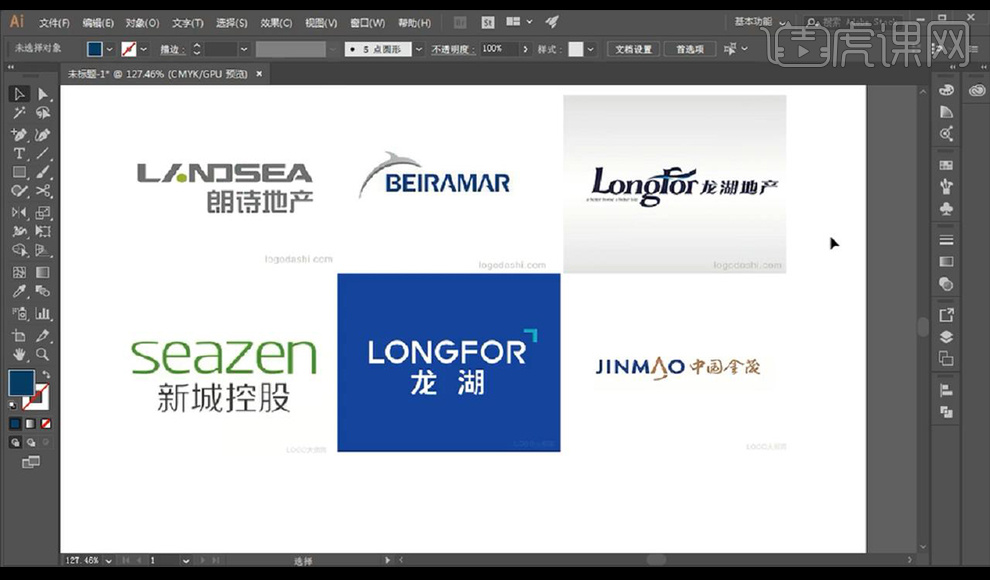
15.本节课结束。

AI如何设计咨询公司logo
在品牌设计中如何正确的使用搭配,对色彩有基本了解,熟悉颜色间的关系,品牌案列关于色彩的解析。
1. 色彩基础知识 色彩能够吸引注意力,提升品牌形象,色彩就是人对于光反射产生的感觉,颜色可分为有彩色系和无彩色系,色彩三要素为:色相,纯度,明度(有彩色系),无彩色系则为黑白灰,饱和度为0。

2. 色彩的三原色:红黄蓝,间色则是两两三原色混合成的二级颜色,复色则是原色于原色混合或者间色与间色混合成的颜色。
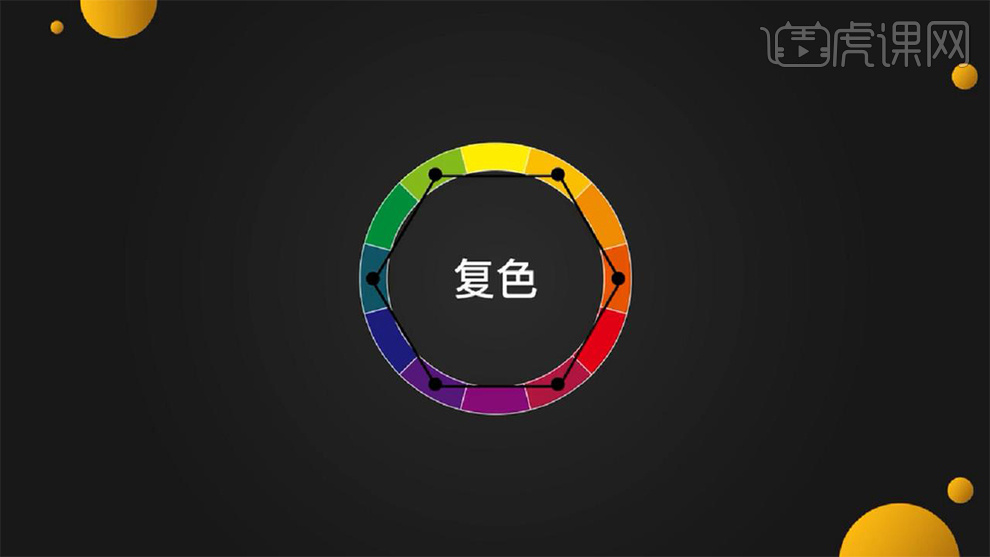
3. 打开【ai】,拖入12色相环,输入“G”,作为参考依据,利用“鸟”的形象进行绘制,使用【椭圆工具】绘制正圆,进行复制,填充白色,再次使用【椭圆工具】绘制正圆,使用【钢笔工具】绘制三角形,填充白色,使用,【钢笔工具】绘制多边形,填充白色,复制多边形,使用【直接选择工具】移动锚点,选中所有图形,进行合并,【alt】移动复制备份。
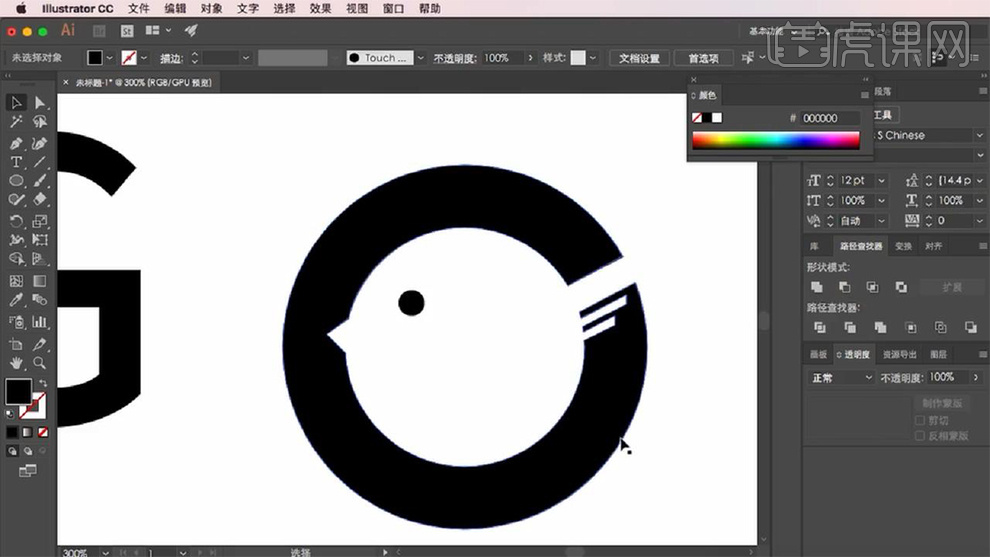
4. 使用【直接选择工具】移动尾巴锚点,使用【钢笔工具】绘制图形,点击【视图】-【对齐】。
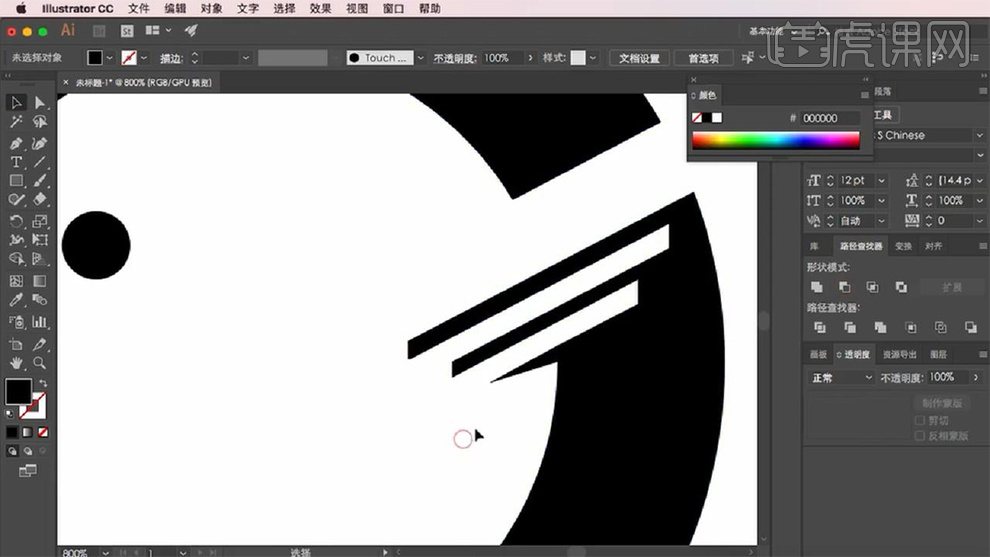
5. 使用【矩形工具】绘制矩形,使用【吸管工具】吸取12色环浅绿色,进行填充,打开【拾色器】(H-色相,S-纯度,B-明度,饱和度越高,纯度越高,色彩加入白色明度越高,加入黑色明度越低),点击【B-明度】,进行调整,选择明度较低的深绿色。
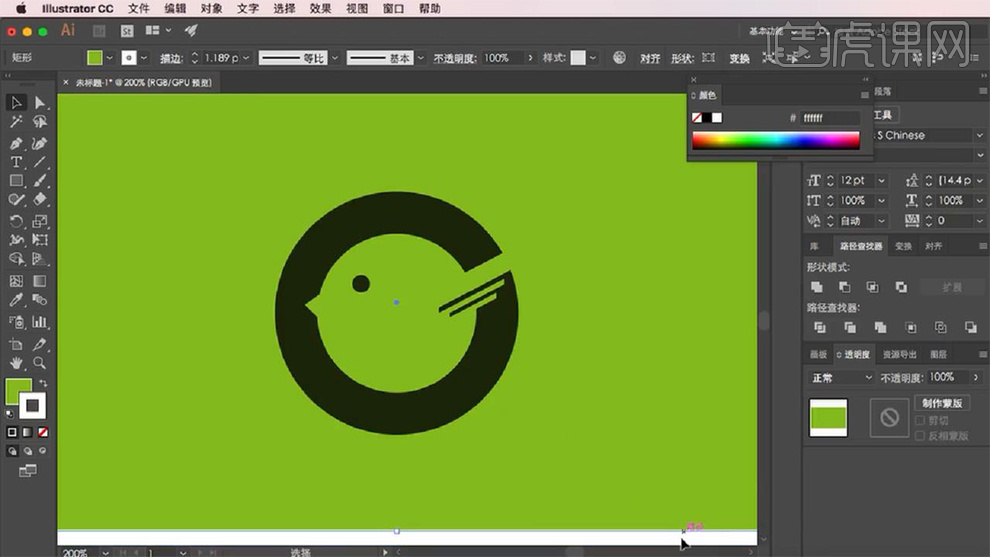
6. 选择文字字母部分,移动到矩形内,填充深绿色,【shift+ctrl+o】创建轮廓。
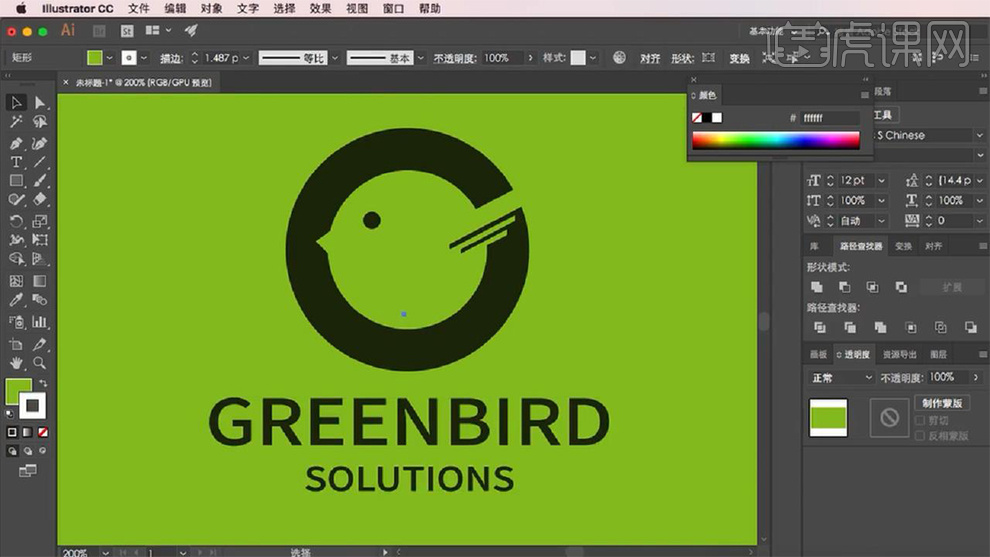
7. 最终效果如图所示。






